Dell XPS L702X Service Manual [ro]
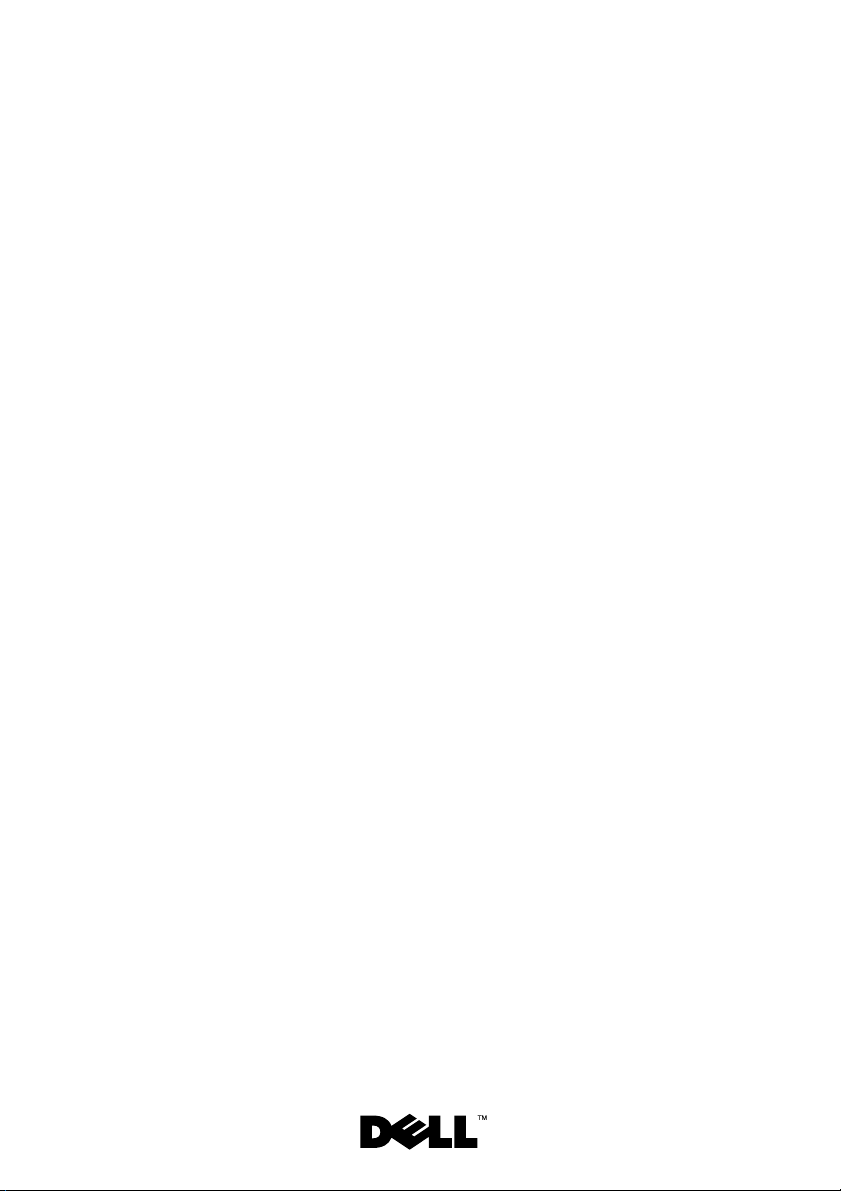
Manual de service pentru
Dell™ XPS™ L702X
Model de reglementare: seria P09E Tip de reglementare: P09E002
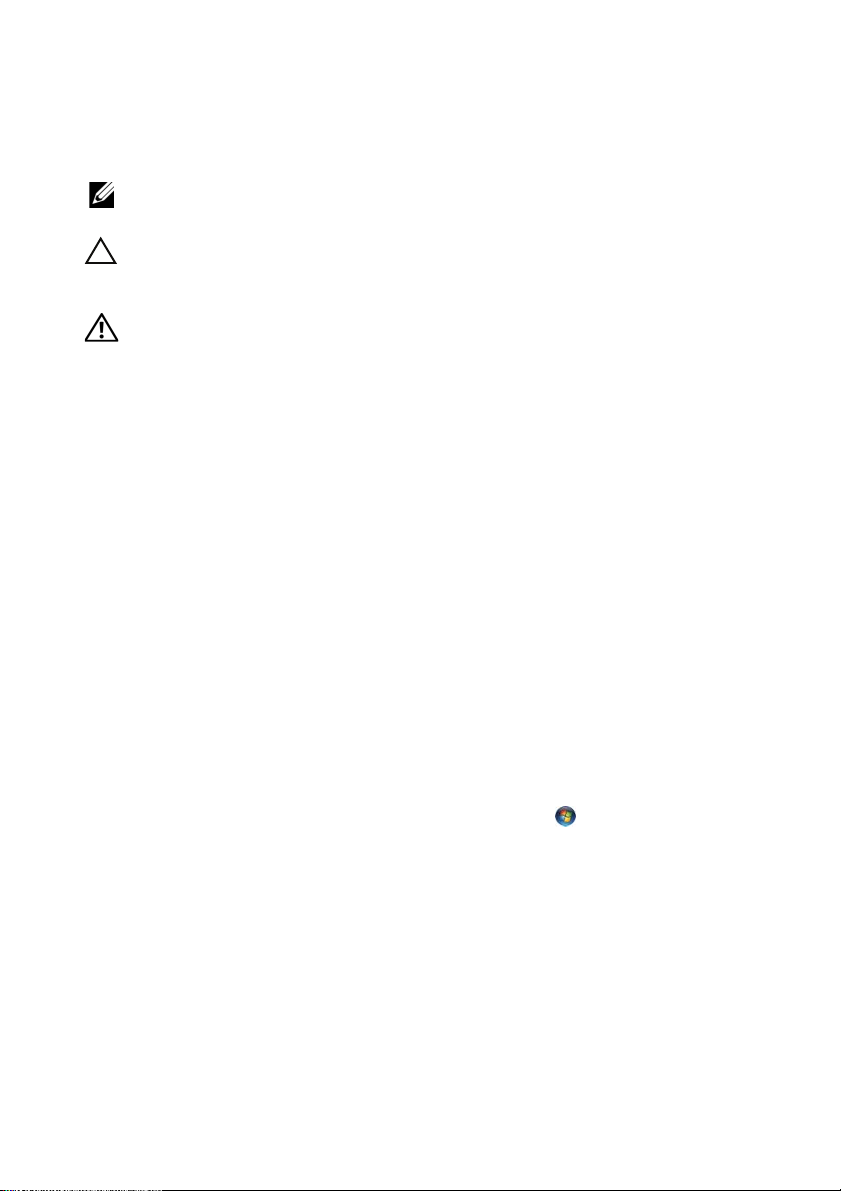
Note, atenţionări şi avertismente
NOTĂ: O NOTĂ indică informaţii importante care vă ajută să optimizaţi
utilizarea computerului.
ATENŢIE: O ATENŢIONARE indică un pericol potenţial de deteriorare
a componentelor hardware sau de pierdere a datelor dacă nu sunt
urmate instrucţiunile.
AVERTISMENT: Un AVERTISMENT indică un pericol potenţial de
deteriorare a bunurilor, de vătămare corporală sau de deces.
____________________
Informaţiile din acest document pot fi modificate fără notificare.
© 2010 Dell Inc. Toate drepturile rezervate.
Este strict interzisă reproducerea sub orice formă a acestor materiale, fără autorizaţia scrisă
a Dell Inc.
Mărcile comerciale utilizate în acest document: Dell™, sigla DELL şi XPS™ sunt mărci comerciale
ale Dell Inc.; Microsoft
sau mărci comerciale înregistrate ale Microsoft Corporation în Statele Unite ale Americii şi/sau în alte
ţări; Bluetooth
de Dell sub licenţă.
Alte mărci comerciale şi denumiri comerciale pot fi utilizate în acest document pentru referire fie
la entităţile care au drepturi asupra mărcilor şi denumirilor, fie la produsele acestora. Dell Inc. neagă
orice interes de proprietate asupra mărcilor comerciale şi denumirilor comerciale, cu excepţia celor
care îi aparţin.
®
, Windows® şi sigla butonului de start Windows sunt mărci comerciale
®
este o marcă comercială înregistrată deţinută de Bluetooth SIG, Inc. şi este utilizată
Model de reglementare: seria P09E Tip de reglementare: P09E002
Ianuarie 2011 Rev. A00
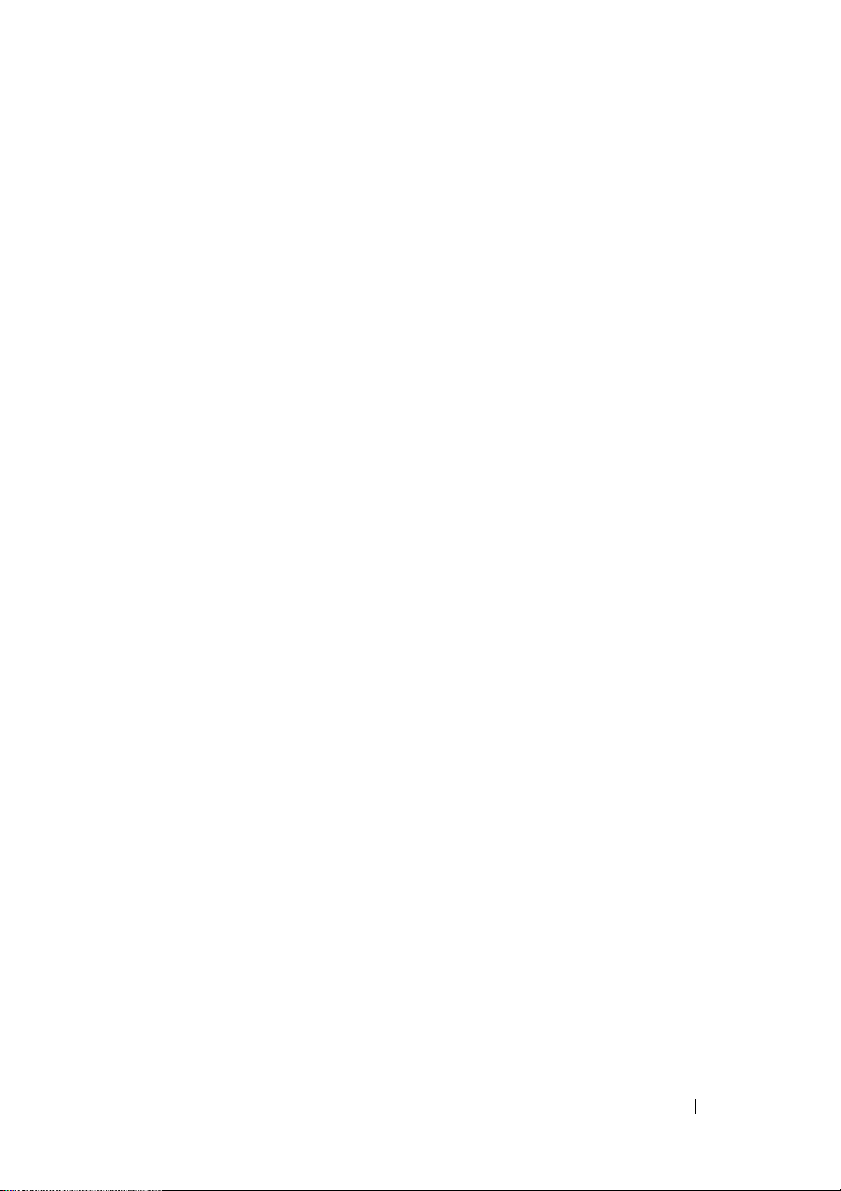
Cuprins
1 Înainte de a începe . . . . . . . . . . . . . . . 9
Instrumente recomandate . . . . . . . . . . . . . . 9
Oprirea computerului
Înainte de a efectua lucrări în
interiorul computerului
. . . . . . . . . . . . . . . . . 9
. . . . . . . . . . . . . . . 10
2 Bateria . . . . . . . . . . . . . . . . . . . . . . . . . 13
Înlăturarea bateriei . . . . . . . . . . . . . . . . . . 13
Remontarea bateriei
. . . . . . . . . . . . . . . . . 14
3 Capacul modulelor . . . . . . . . . . . . . . . 15
Scoaterea capacului modulelor . . . . . . . . . . 15
Remontarea capacului modulelor
. . . . . . . . . 16
4 Modulele de memorie . . . . . . . . . . . . 17
Scoaterea modulelor de memorie. . . . . . . . . 17
Remontarea modulelor de memorie
. . . . . . . 18
Cuprins 3
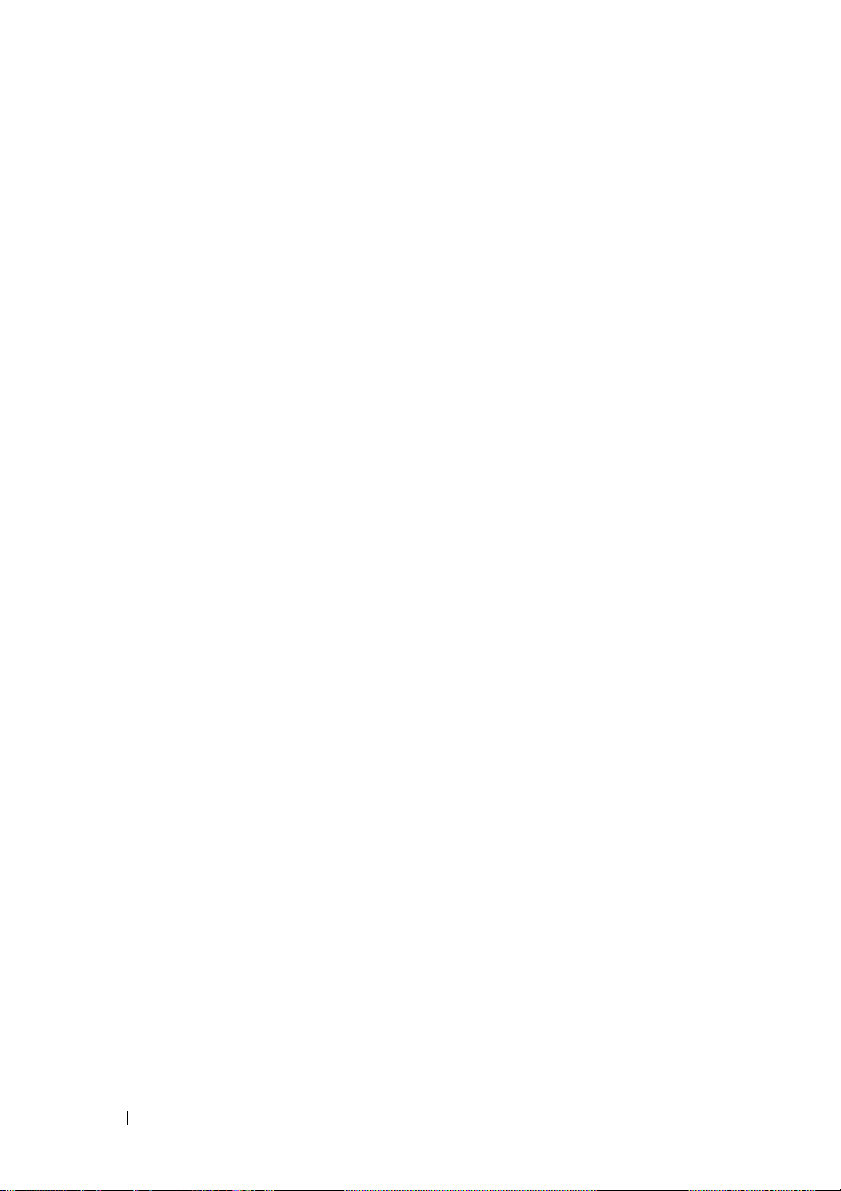
5 Mini-cardurile wireless . . . . . . . . . . . . 21
Scoaterea mini-cardurilor. . . . . . . . . . . . . . 22
Remontarea mini-cardurilor
. . . . . . . . . . . . 24
6 Hard diskurile . . . . . . . . . . . . . . . . . . . 27
Scoaterea hard diskurilor . . . . . . . . . . . . . . 28
Remontarea hard diskurilor
. . . . . . . . . . . . 31
7 Unitatea optică . . . . . . . . . . . . . . . . . . 33
Înlăturarea unităţii optice . . . . . . . . . . . . . . 33
Remontarea unităţii optice
. . . . . . . . . . . . . 34
8 Ansamblul zonei de sprijin
pentru mâini . . . . . . . . . . . . . . . . . . . . 35
Scoaterea ansamblului zonei
de sprijin pentru mâini
Remontarea ansamblului zonei
de sprijin pentru mâini
. . . . . . . . . . . . . . . . 35
. . . . . . . . . . . . . . . . 38
9 Tastatura. . . . . . . . . . . . . . . . . . . . . . . . 41
4 Cuprins
Scoaterea tastaturii. . . . . . . . . . . . . . . . . . 41
Remontarea tastaturii
. . . . . . . . . . . . . . . . 43
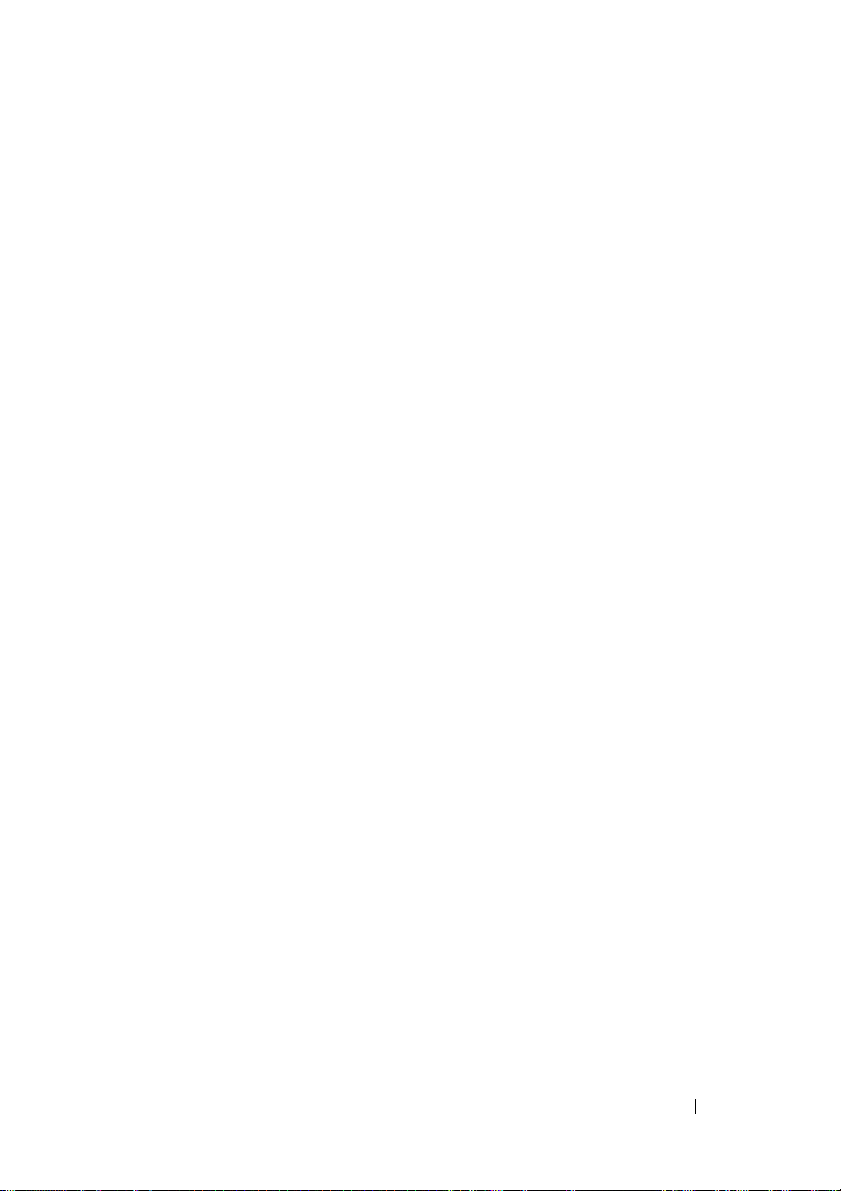
10 Placa butonului de alimentare . . . . . 45
Scoaterea plăcii butonului de alimentare . . . . 45
Remontarea plăcii butonului de alimentare
. . . . 46
11 Bateria tip monedă . . . . . . . . . . . . . . . 49
Îndepărtarea bateriei tip monedă . . . . . . . . . 49
Remontarea bateriei tip monedă
. . . . . . . . . 50
12 Afişajul . . . . . . . . . . . . . . . . . . . . . . . . . 51
Ansamblul afişajului . . . . . . . . . . . . . . . . . 51
Scoaterea ansamblului de afişaj . . . . . . . . 51
Remontarea ansamblului de afişaj . . . . . . . 55
Cadrul afişajului . . . . . . . . . . . . . . . . . . . 55
Scoaterea cadrului afişajului . . . . . . . . . . 55
Remontarea cadrului afişajului . . . . . . . . . 56
Panoul afişajului . . . . . . . . . . . . . . . . . . . 57
Scoaterea panoului afişajului . . . . . . . . . . 57
Remontarea panoului afişajului. . . . . . . . . 61
Cablul afişajului. . . . . . . . . . . . . . . . . . . . 61
Scoaterea cablului afişajului . . . . . . . . . . 61
Remontarea cablului afişajului . . . . . . . . . 63
Suporturile panoului afişajului . . . . . . . . . . 63
Scoaterea suporturilor
panoului afişajului . . . . . . . . . . . . . . . . 63
Remontarea suporturilor
panoului afişajului . . . . . . . . . . . . . . . . 64
Cuprins 5
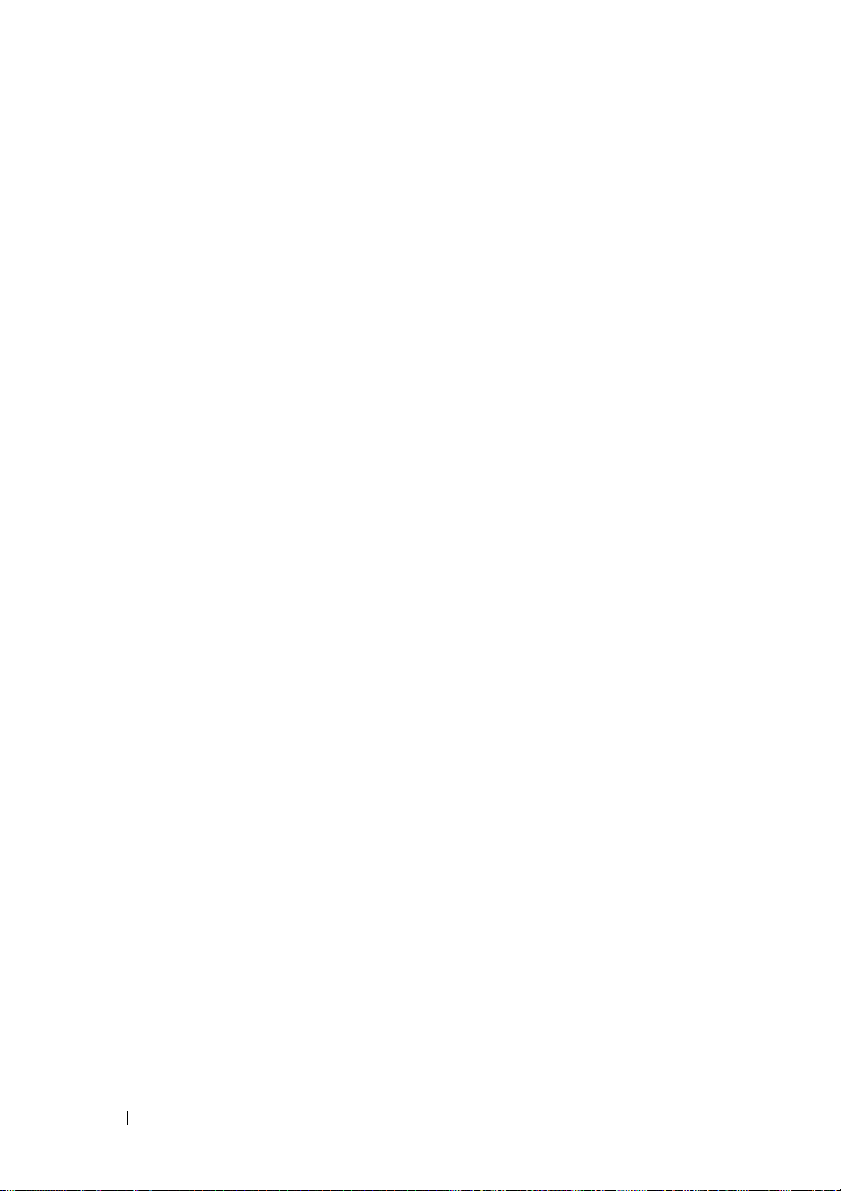
Balamalele afişajului . . . . . . . . . . . . . . . . . 65
Scoaterea balamalelor afişajului . . . . . . . . 65
Remontarea balamalelor afişajului . . . . . . . 66
13 Placa emiţătorului IR . . . . . . . . . . . . . 69
Scoaterea plăcii emiţătorului IR . . . . . . . . . . 69
Remontarea plăcii emiţătorului IR
. . . . . . . . . 70
14 Modulul camerei . . . . . . . . . . . . . . . . . 73
Scoaterea modulului camerei . . . . . . . . . . . 73
Remontarea modulului camerei
. . . . . . . . . . 76
15 Capacul superior. . . . . . . . . . . . . . . . . 79
Scoaterea capacului superior . . . . . . . . . . . 79
Remontarea capacului superior . . . . . . . . . . 83
16 Subwooferul. . . . . . . . . . . . . . . . . . . . . 85
Scoaterea subwooferului . . . . . . . . . . . . . . 85
Remontarea subwooferului
. . . . . . . . . . . . . 87
6 Cuprins
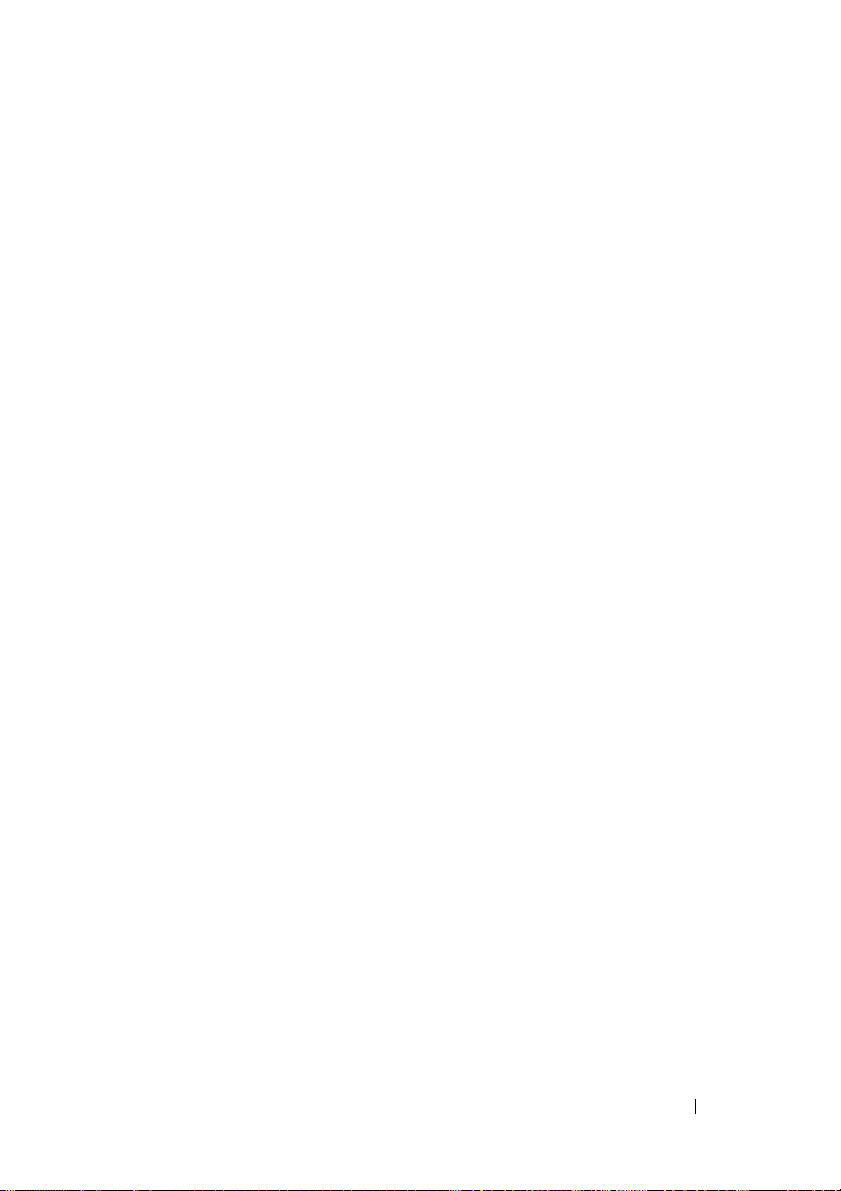
17 Conectorul pentru
adaptorul de c.a. . . . . . . . . . . . . . . . . . 89
Scoaterea conectorului pentru
adaptorul de c.a.
Remontarea conectorului pentru
adaptorul de c.a.
. . . . . . . . . . . . . . . . . . . 89
. . . . . . . . . . . . . . . . . . . 91
18 Ventilatorul. . . . . . . . . . . . . . . . . . . . . . 93
Scoaterea ventilatorului. . . . . . . . . . . . . . . 93
Remontarea ventilatorului
. . . . . . . . . . . . . 95
19 Radiatorul . . . . . . . . . . . . . . . . . . . . . . 97
Scoaterea radiatorului. . . . . . . . . . . . . . . . 97
Remontarea radiatorului
. . . . . . . . . . . . . . 99
20 Modulul procesorului . . . . . . . . . . . . 101
Scoaterea modulului procesorului . . . . . . . 101
Remontarea modulului procesorului
. . . . . . 104
21 Placa I/O . . . . . . . . . . . . . . . . . . . . . . 107
Scoaterea plăcii I/O . . . . . . . . . . . . . . . . 107
Remontarea plăcii I/O
. . . . . . . . . . . . . . . 109
Cuprins 7
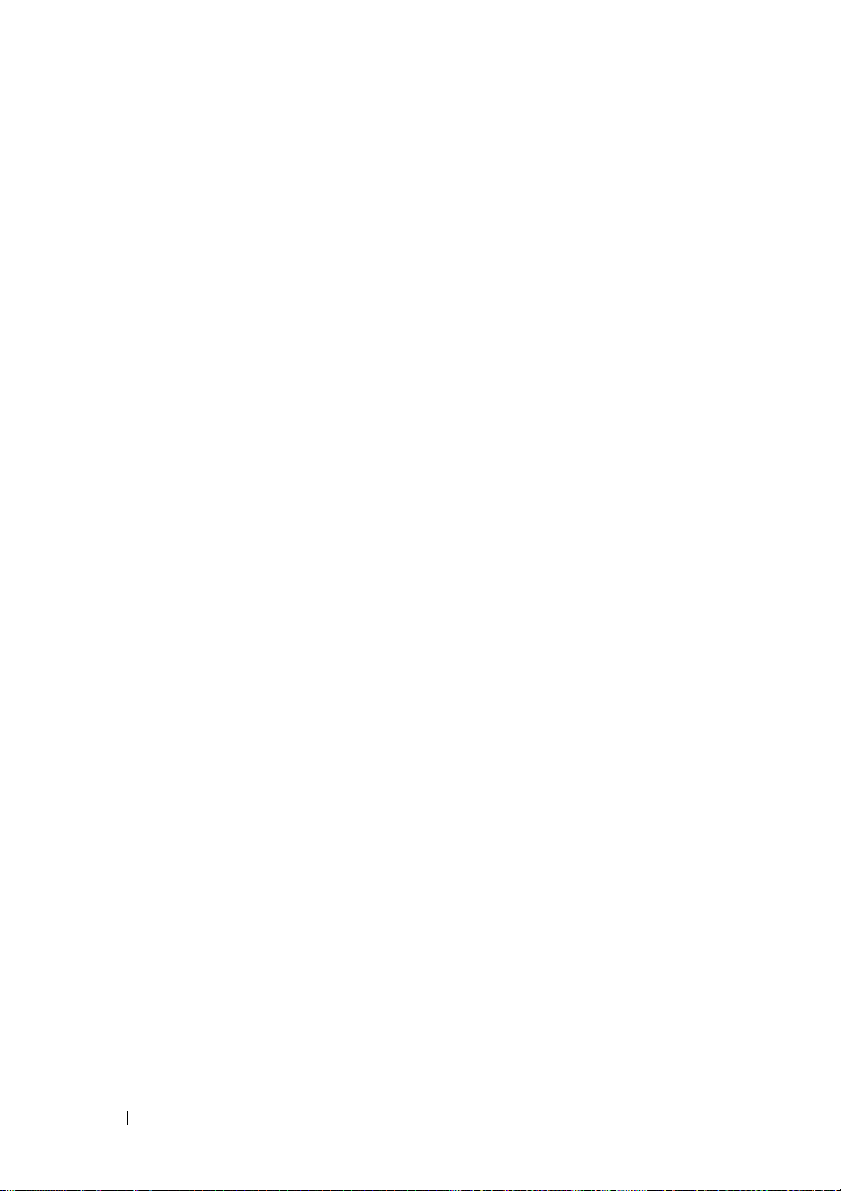
22 Conectorul pentru antenă TV . . . . . 111
Scoaterea conectorului pentru antena TV. . . 111
Remontarea conectorului pentru antena TV
. . 113
23 Placa USB . . . . . . . . . . . . . . . . . . . . . 115
Scoaterea plăcii USB. . . . . . . . . . . . . . . . 115
Remontarea plăcii USB
. . . . . . . . . . . . . . 117
24 Placa de sistem. . . . . . . . . . . . . . . . . 119
Scoaterea plăcii de sistem . . . . . . . . . . . . 119
Remontarea plăcii de bază
Introducerea etichetei de service
în sistemul BIOS
. . . . . . . . . . . . . . . . . . 123
. . . . . . . . . . . . 122
25 Boxele. . . . . . . . . . . . . . . . . . . . . . . . . 125
Scoaterea boxelor . . . . . . . . . . . . . . . . . 125
Remontarea boxei
. . . . . . . . . . . . . . . . . 127
26 Reprogramarea sistemului BIOS. . . 129
8 Cuprins
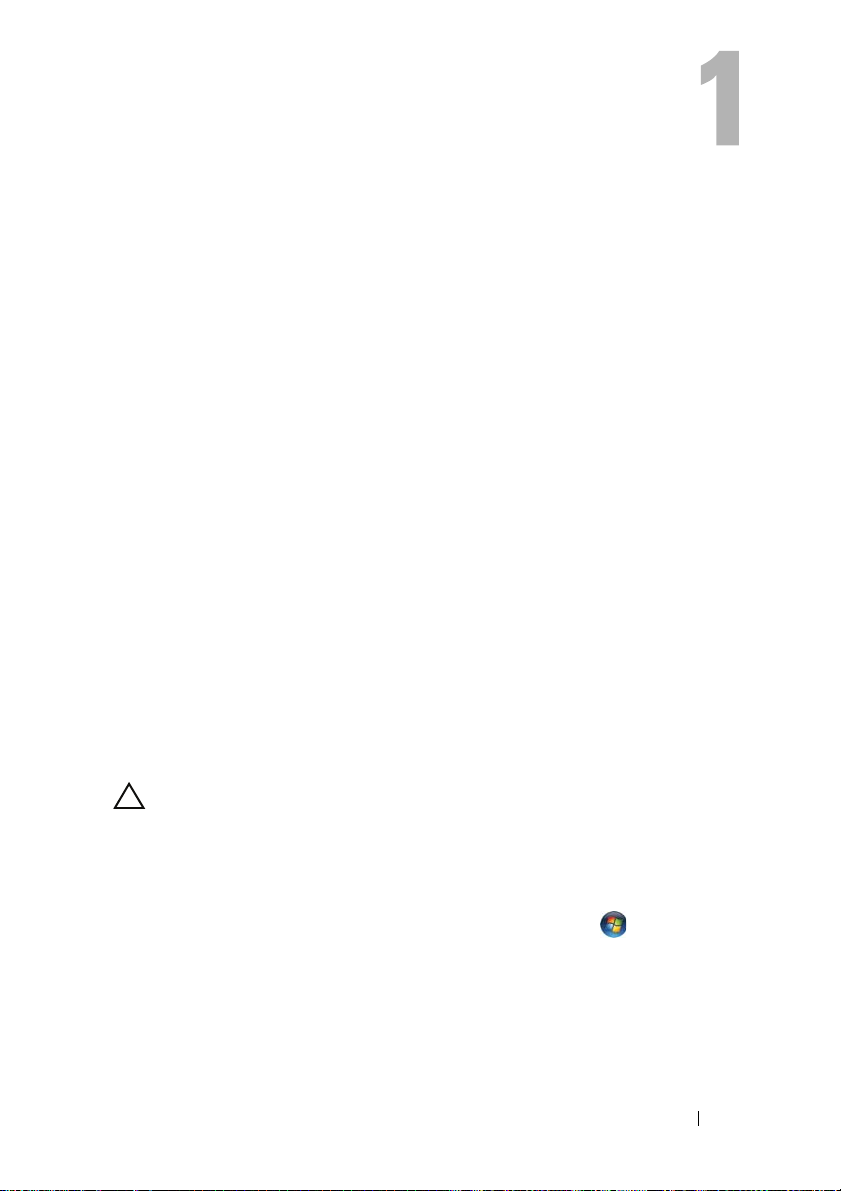
Înainte de a începe
Acest document oferă proceduri privind scoaterea şi instalarea componentelor
în computerul dvs. Doar dacă nu există alte specificaţii, fiecare procedură
presupune existenţa următoarelor condiţii:
•Aţi parcurs paşii din „Oprirea computerului” de la pagina 9 şi din „Înainte de
a efectua lucrări în interiorul computerului” de la pagina 10.
•Aţi citit informaţiile de siguranţă livrate împreună cu computerul
• O componentă poate fi remontată sau — dacă este achiziţionată separat —
instalată prin efectuarea procedurilor de scoatere în ordine inversă.
Instrumente recomandate
Procedurile din acest document pot necesita următoarele instrumente:
• Şurubelniţă mică cu vârful lat
• Şurubelniţă Phillips
• Ştift din plastic
• Program executabil de actualizare a sistemului BIOS, disponibil la adresa
support.dell.com
Oprirea computerului
.
ATENŢIE: Pentru a evita pierderea datelor, salvaţi şi închideţi toate
fişierele deschise şi ieşiţi din toate programele deschise înainte să
opriţi computerul.
1
Salvaţi şi închideţi toate fişierele deschise şi ieşiţi din toate programele
deschise.
2
Pentru a închide sistemul de operare, faceţi clic pe
clic pe
Shut Down
3
Asiguraţi-vă că aţi oprit computerul. În cazul în care computerul nu s-a oprit
automat la închiderea sistemului de operare, apăsaţi şi ţineţi apăsat butonul
de alimentare până când computerul se opreşte.
(Închidere).
Start
Înainte de a începe 9
şi apoi faceţi
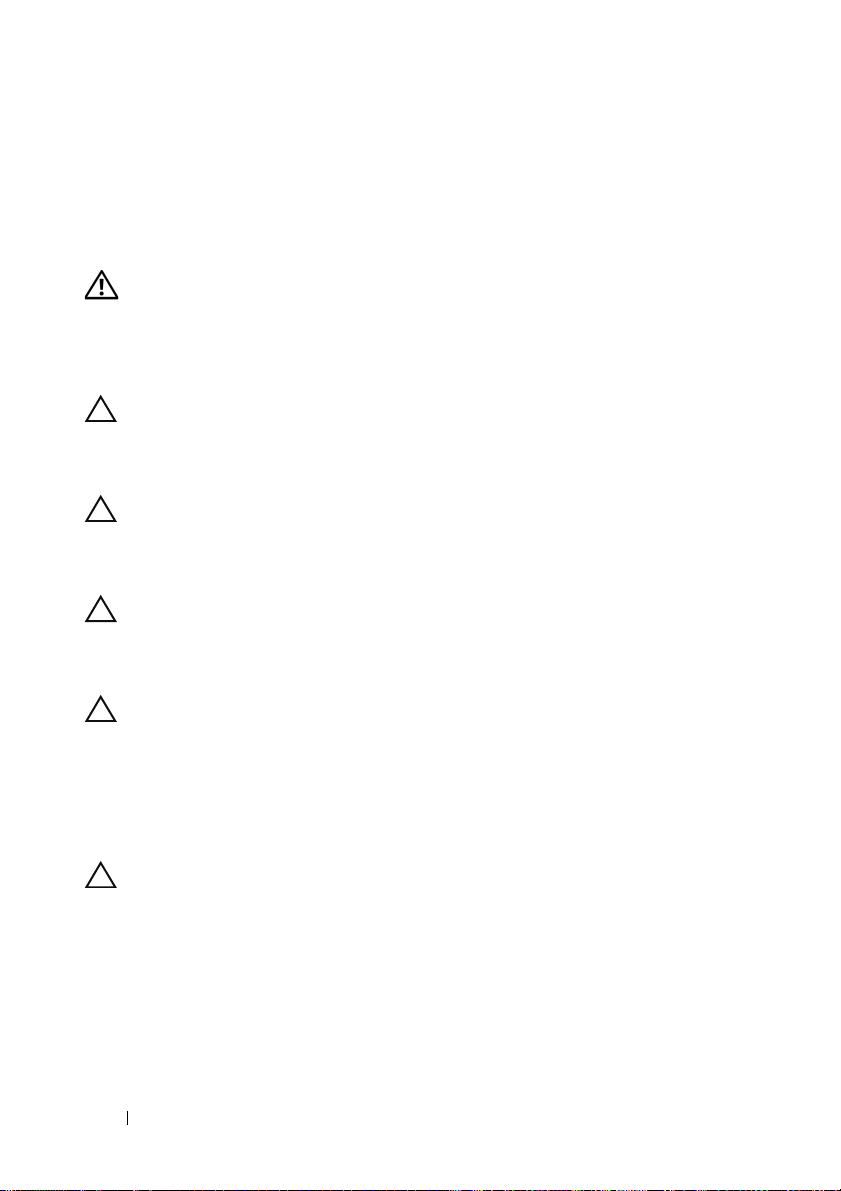
Înainte de a efectua lucrări în interiorul computerului
Utilizaţi următoarele instrucţiuni de siguranţă pentru a vă proteja computerul
împotriva eventualelor deteriorări şi a vă asigura siguranţa personală.
AVERTISMENT: Înainte de a efectua lucrări în interiorul computerului
citiţi instrucţiunile de siguranţă livrate împreună cu computerul.
Pentru informaţii suplimentare despre cele mai bune practici privind
siguranţa, consultaţi pagina de start privind conformitatea cu
reglementările, la adresa www.dell.com/regulatory_compliance.
ATENŢIE: Pentru a evita descărcarea electrostatică, conectaţi-vă
la împământare utilizând o brăţară antistatică sau atingând periodic
o suprafaţă metalică nevopsită (cum ar fi un conector de pe
computerul dvs.).
ATENŢIE: Manipulaţi componentele şi cardurile cu grijă. Nu atingeţi
componentele sau contactele de pe un card. Prindeţi un card de
margine sau de suportul de montare metalic. Prindeţi o componentă,
cum ar fi un procesor, de margini, nu de pini.
ATENŢIE: Reparaţiile la computerul dvs. trebuie să fie efectuate
numai de un tehnician de service autorizat. Deteriorările datorate
lucrărilor de service neautorizate de către Dell™ nu sunt acoperite
de garanţie.
ATENŢIE: Atunci când deconectaţi un cablu, trageţi de conectorul
său sau de lamela de tragere şi nu de cablul propriu-zis. Unele cabluri
au conectori cu lamele de fixare; dacă deconectaţi acest tip de cablu,
apăsaţi pe lamelele de fixare înainte de a deconecta cablul. În timp ce
separaţi conectorii, ţineţi-i aliniaţi drept pentru a evita îndoirea pinilor
conectorilor. De asemenea, înainte să conectaţi un cablu, asiguraţi-vă
că ambii conectori sunt orientaţi şi aliniaţi corect.
ATENŢIE: Pentru a evita deteriorarea computerului urmaţi paşii de
mai jos înainte de a efectua lucrări în interiorul computerului.
1
Asiguraţi-vă că suprafaţa de lucru este plană şi curată pentru a preveni
zgârierea capacului computerului.
2
Închideţi computerul (consultaţi „Oprirea computerului” de la pagina 9)
şi toate dispozitivele ataşate.
10 Înainte de a începe
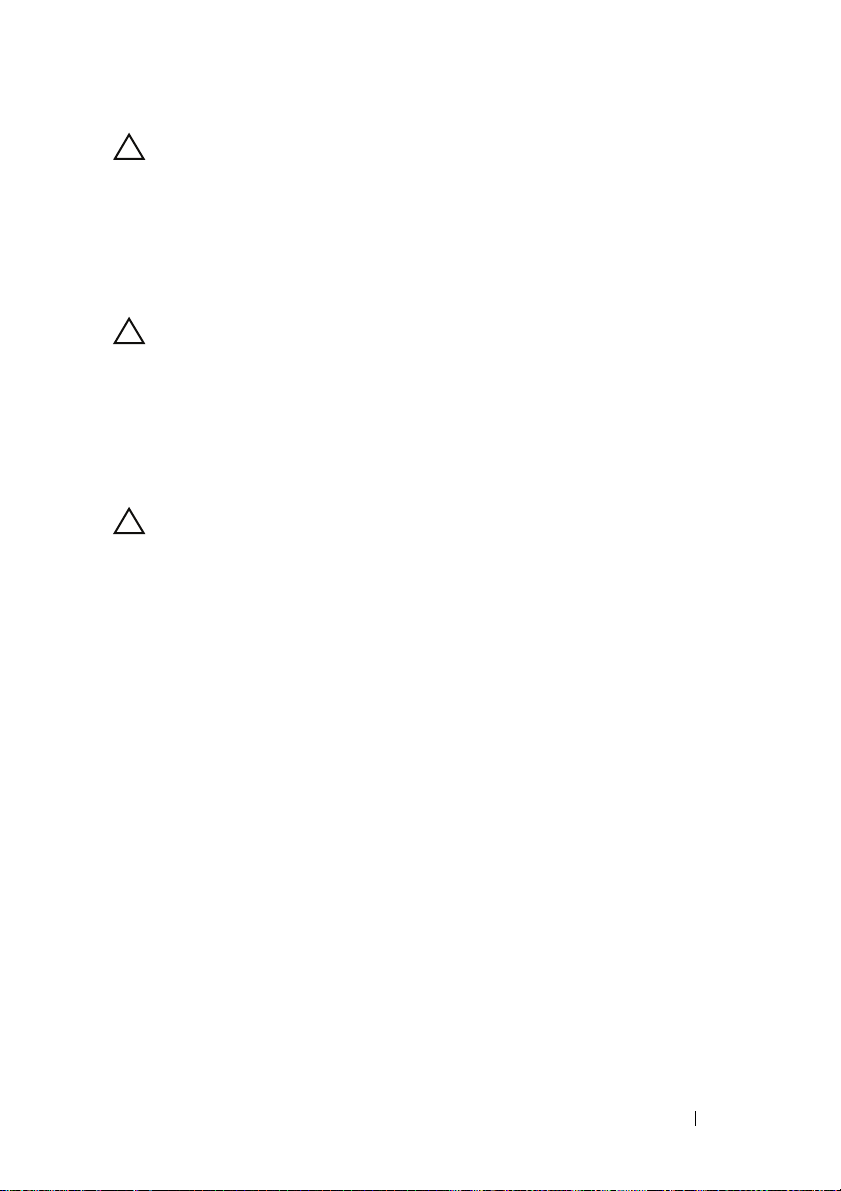
ATENŢIE: Pentru a deconecta un cablu de reţea, întâi decuplaţi
cablul de la computer, apoi decuplaţi-l de la dispozitivul de reţea.
3
Deconectaţi toate cablurile de telefon sau de reţea de la computer.
4
Apăsaţi şi scoateţi orice carduri instalate în cititorul de carduri de stocare.
5
Deconectaţi computerul şi toate dispozitivele ataşate de la prizele electrice.
6
Deconectaţi toate dispozitivele ataşate de la computer.
ATENŢIE: Pentru a preveni deteriorarea plăcii de sistem, scoateţi
bateria principală (consultaţi „Înlăturarea bateriei” de la pagina 13)
înainte de a efectua lucrări în interiorul computerului.
7
Scoateţi bateria (consultaţi „Înlăturarea bateriei” de la pagina 13).
8
Întoarceţi computerul cu partea superioară orientată în sus, deschideţi
afişajul şi apăsaţi pe butonul de alimentare pentru a conecta placa de
sistem la împământare.
ATENŢIE: Înainte de a atinge orice componentă din interiorul
computerului, asiguraţi împământarea atingând o suprafaţă metalică
nevopsită, cum ar fi metalul din partea din spate a computerului. În
timp ce lucraţi, atingeţi periodic o suprafaţă de metal nevopsită pentru
a disipa electricitatea statică ce ar putea dăuna componentelor interne.
Înainte de a începe 11
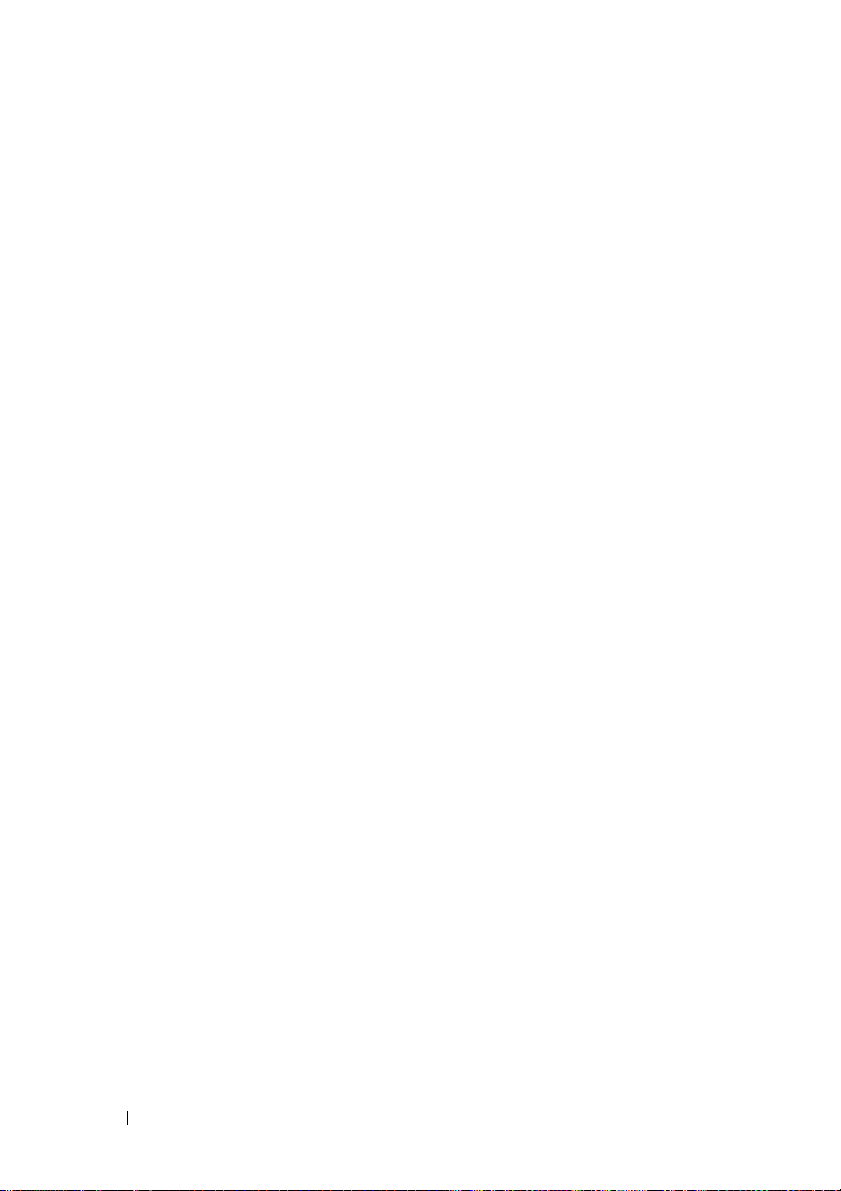
12 Înainte de a începe
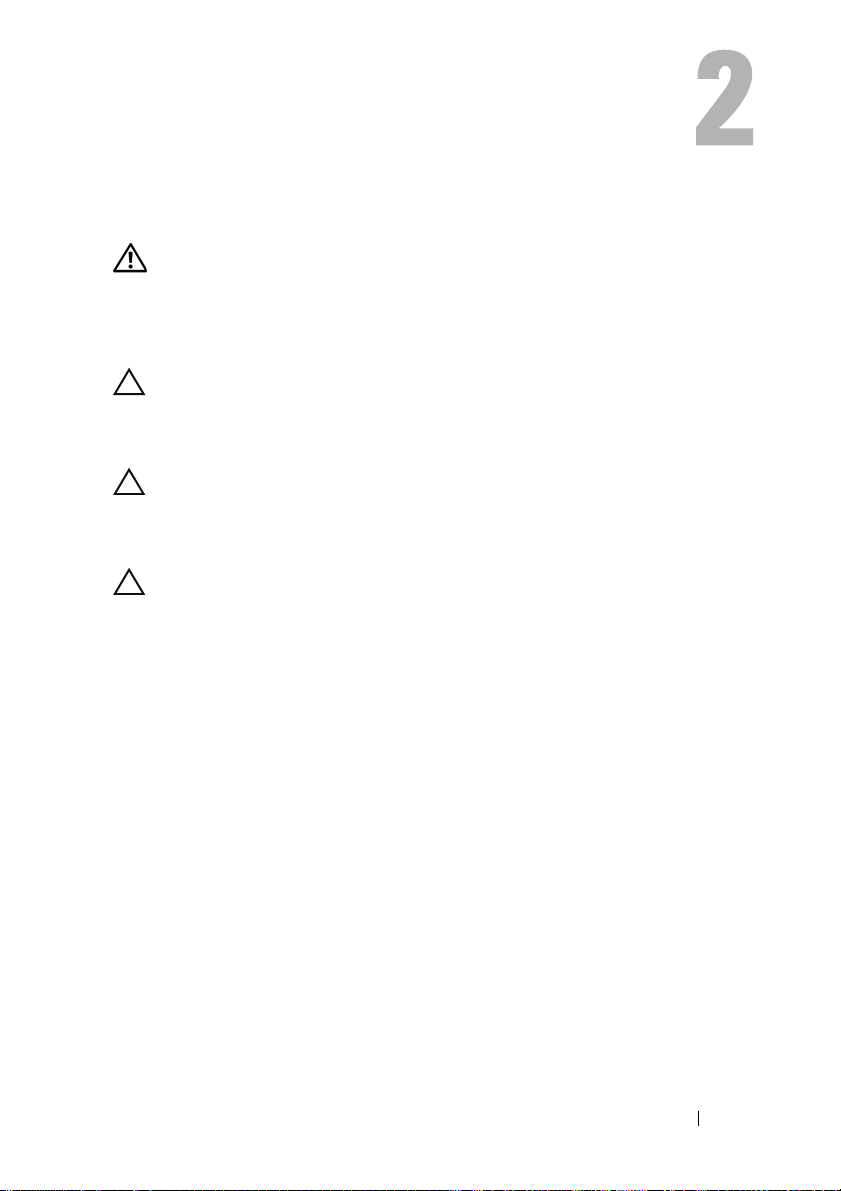
Bateria
AVERTISMENT: Înainte de a efectua lucrări în interiorul computerului
citiţi instrucţiunile de siguranţă livrate împreună cu computerul.
Pentru informaţii suplimentare despre cele mai bune practici
privind siguranţa, consultaţi pagina de start privind conformitatea
cu reglementările, la adresa www.dell.com/regulatory_compliance.
ATENŢIE: Reparaţiile la computerul dvs. trebuie să fie efectuate
numai de un tehnician de service autorizat. Deteriorările datorate
lucrărilor de service neautorizate de către Dell™ nu sunt acoperite
de garanţie.
ATENŢIE: Pentru a evita descărcarea electrostatică, conectaţi-vă
la împământare utilizând o brăţară antistatică sau atingând periodic
o suprafaţă metalică nevopsită (cum ar fi un conector de pe
computerul dvs.).
ATENŢIE: Pentru a evita deteriorarea computerului, utilizaţi exclusiv
baterii concepute pentru acest model de computer Dell. Nu utilizaţi
baterii concepute pentru alte computere Dell.
Înlăturarea bateriei
1
Urmaţi instrucţiunile din „Înainte de a începe” de la pagina 9.
2
Întoarceţi computerul invers.
3
Glisaţi dispozitivul de deblocare a bateriei în lateral.
4
Ridicaţi bateria la un unghi şi scoateţi-o din compartimentul pentru baterie.
Bateria 13
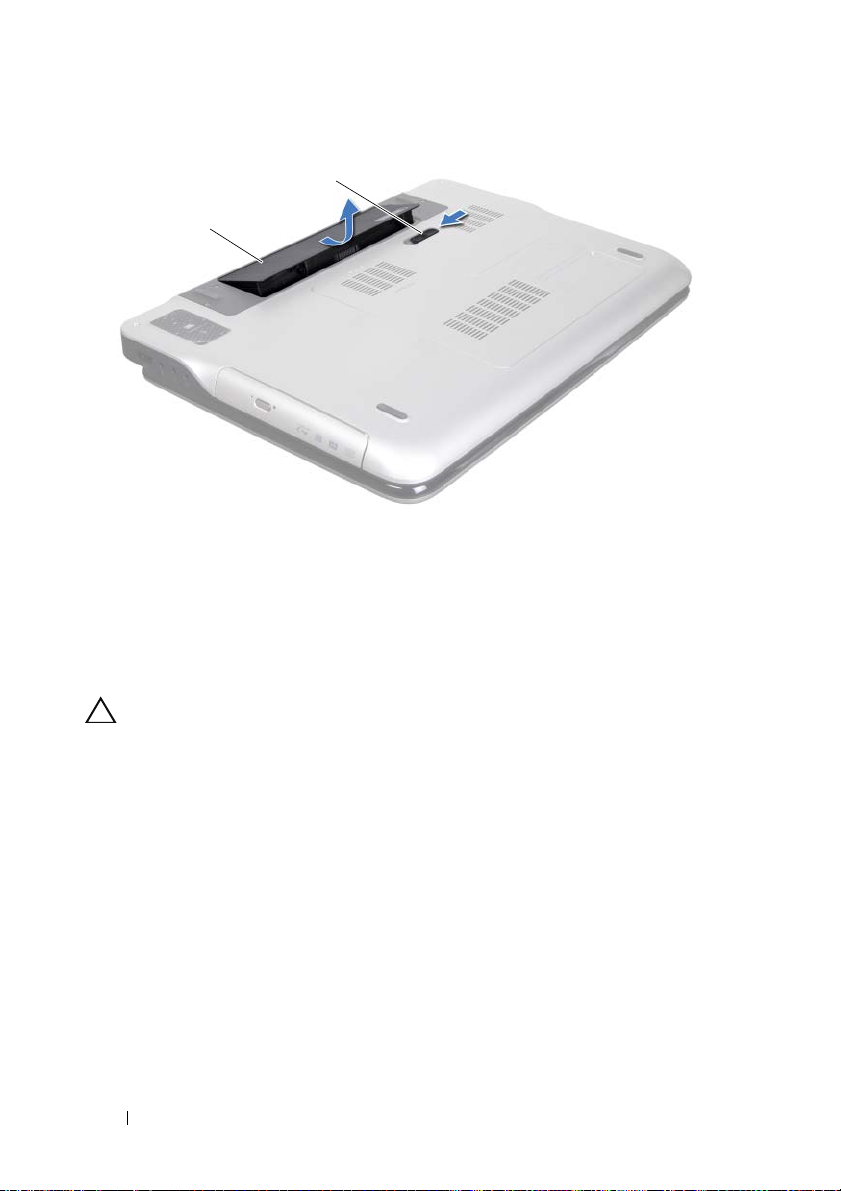
2
1
1 baterie 2 dispozitiv de deblocare a bateriei
Remontarea bateriei
ATENŢIE: Pentru a evita deteriorarea computerului, utilizaţi exclusiv
baterii concepute pentru acest model de computer Dell.
1
Urmaţi instrucţiunile din „Înainte de a începe” de la pagina 9.
2
Aliniaţi lamelele de pe baterie cu orificiile din compartimentul pentru baterie
şi apăsaţi uşor bateria până când se fixează în poziţie cu un clic.
14 Bateria
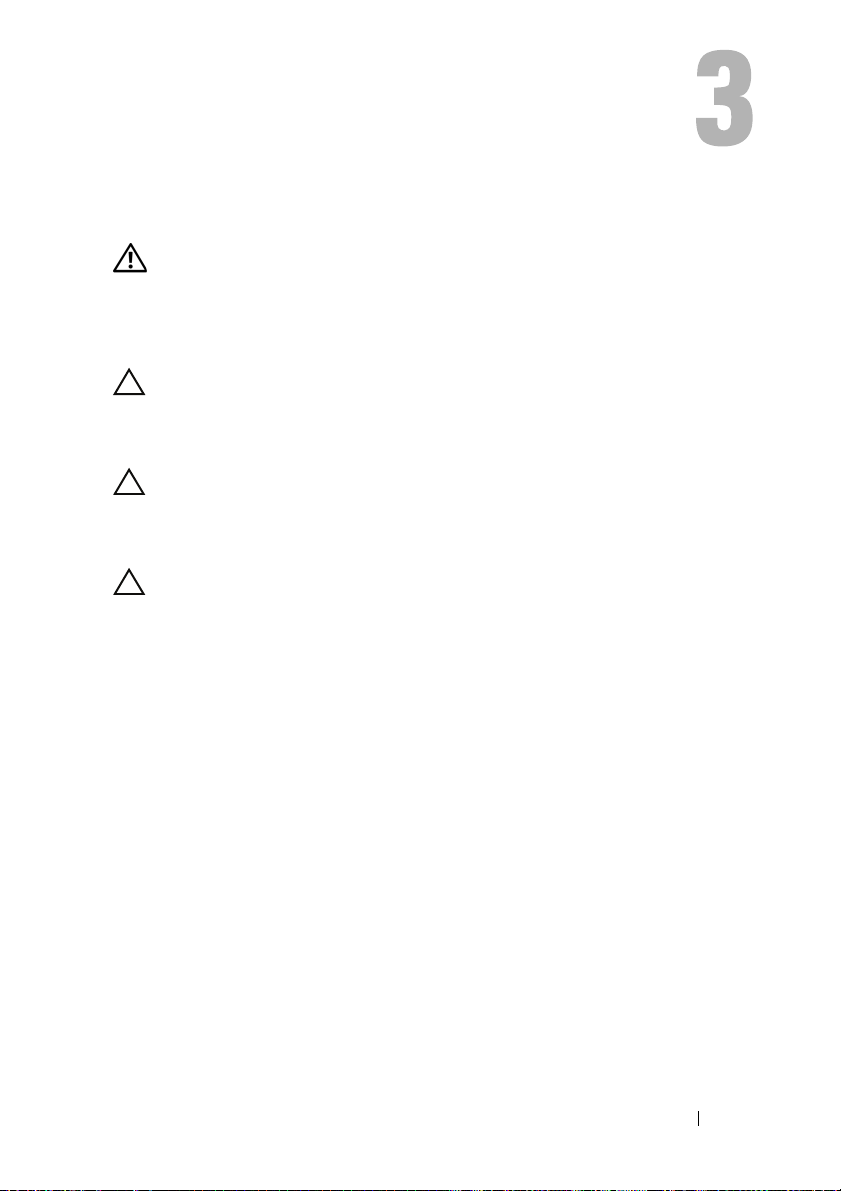
Capacul modulelor
AVERTISMENT: Înainte de a efectua lucrări în interiorul computerului
citiţi instrucţiunile de siguranţă livrate împreună cu computerul.
Pentru informaţii suplimentare despre cele mai bune practici
privind siguranţa, consultaţi pagina de start privind conformitatea
cu reglementările, la adresa www.dell.com/regulatory_compliance.
ATENŢIE: Reparaţiile la computerul dvs. trebuie să fie efectuate
numai de un tehnician de service autorizat. Deteriorările datorate
lucrărilor de service neautorizate de către Dell™ nu sunt acoperite
de garanţie.
ATENŢIE: Pentru a evita descărcarea electrostatică, conectaţi-vă
la împământare utilizând o brăţară antistatică sau atingând periodic
o suprafaţă metalică nevopsită (cum ar fi un conector de pe
computerul dvs.).
ATENŢIE: Pentru a preveni deteriorarea plăcii de sistem, scoateţi
bateria principală (consultaţi „Înlăturarea bateriei” de la pagina 13)
înainte de a efectua lucrări în interiorul computerului.
Scoaterea capacului modulelor
1
Urmaţi instrucţiunile din „Înainte de a începe” de la pagina 9.
2
Scoateţi bateria (consultaţi „Înlăturarea bateriei” de la pagina 13).
3
Slăbiţi şurubul prizonier care fixează capacul modulelor pe capacul bazei.
4
Utilizaţi vârfurile degetelor pentru a elibera lamelele de pe capacul
modulelor din orificiile de pe capacul bazei şi ridicaţi-l de pe capacul bazei.
Capacul modulelor 15
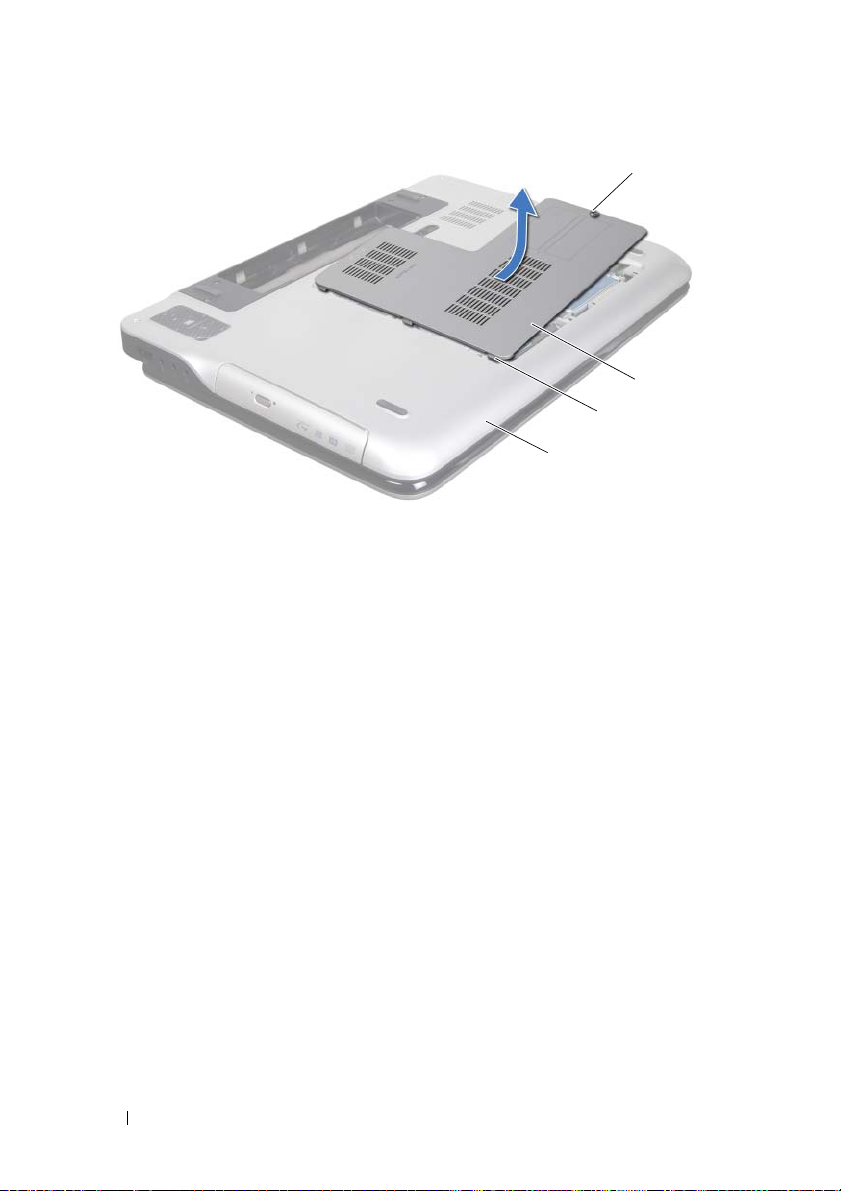
2
1
1 capacul bazei 2 lamele
3 capacul modulelor 4 şurub prizonier
Remontarea capacului modulelor
1
Urmaţi instrucţiunile din „Înainte de a începe” de la pagina 9.
2
Aliniaţi lamelele de pe capacul modulelor cu orificiile de pe capacul bazei
şi fixaţi capacul modulelor cu atenţie în poziţie.
3
Strângeţi şurubul prizonier care fixează capacul modulelor pe capacul bazei.
4
Remontaţi bateria (consultaţi „Remontarea bateriei” de la pagina 14).
4
3
16 Capacul modulelor
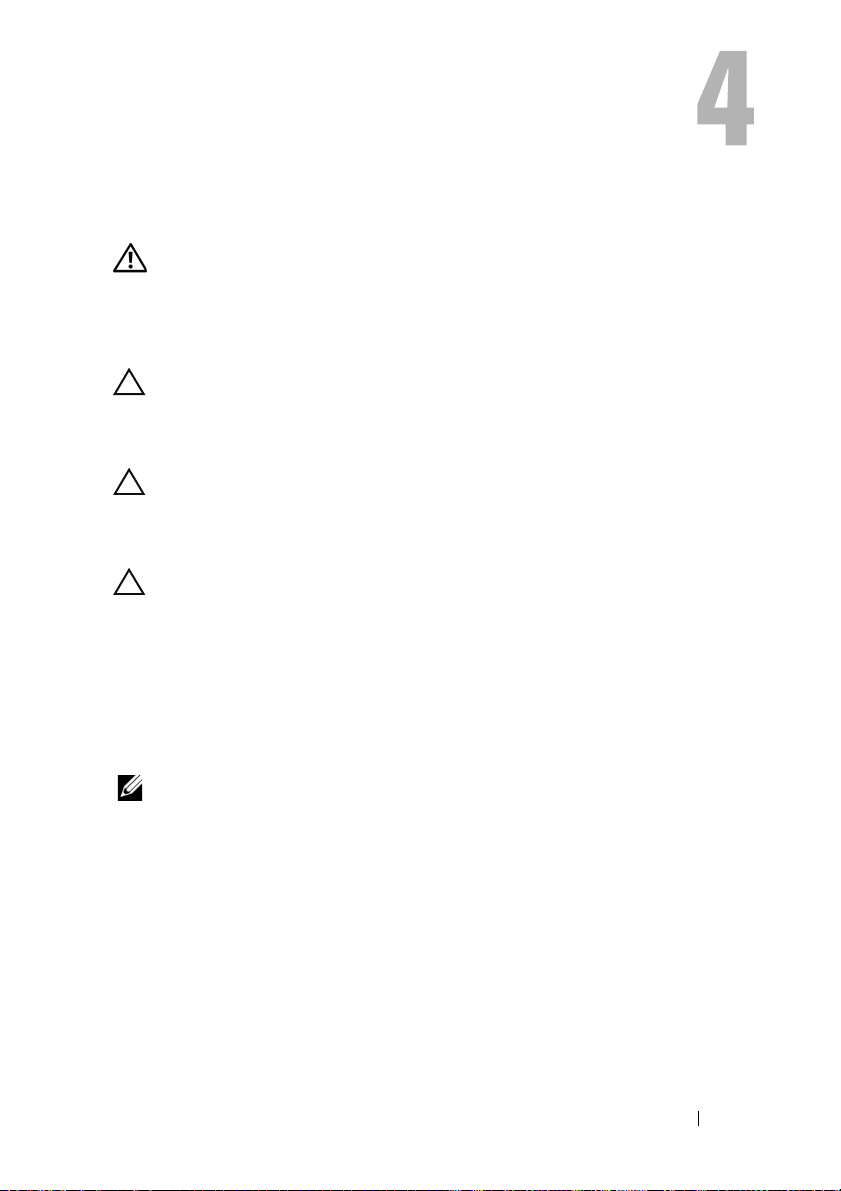
Modulele de memorie
AVERTISMENT: Înainte de a efectua lucrări în interiorul computerului
citiţi instrucţiunile de siguranţă livrate împreună cu computerul.
Pentru informaţii suplimentare despre cele mai bune practici
privind siguranţa, consultaţi pagina de start privind conformitatea
cu reglementările, la adresa www.dell.com/regulatory_compliance.
ATENŢIE: Reparaţiile la computerul dvs. trebuie să fie efectuate
numai de un tehnician de service autorizat. Deteriorările datorate
lucrărilor de service neautorizate de către Dell™ nu sunt acoperite
de garanţie.
ATENŢIE: Pentru a evita descărcarea electrostatică, conectaţi-vă
la împământare utilizând o brăţară antistatică sau atingând periodic
o suprafaţă metalică nevopsită (cum ar fi un conector de pe
computerul dvs.).
ATENŢIE: Pentru a preveni deteriorarea plăcii de sistem, scoateţi
bateria principală (consultaţi „Înlăturarea bateriei” de la pagina 13)
înainte de a efectua lucrări în interiorul computerului.
Puteţi mări memoria computerului dumneavoastră instalând module de memorie
pe placa de sistem. Consultaţi secţiunea „Specificaţii” din Ghidul de configurare
care a fost livrat împreună cu computerul sau la adresa
support.dell.com/manuals pentru informaţii despre tipul de memorie acceptat
de computerul dvs.
NOTĂ: Modulele de memorie achiziţionate de la Dell sunt incluse în
garanţia acordată pentru computer.
Computerul dvs. poate să aibă doi sau patru conectori SODIMM accesibili
utilizatorului, în funcţie de configuraţia computerului.
Scoaterea modulelor de memorie
1
Urmaţi instrucţiunile din „Înainte de a începe” de la pagina 9.
2
Scoateţi bateria (consultaţi „Înlăturarea bateriei” de la pagina 13).
3
Scoateţi capacul modulelor (consultaţi „Scoaterea capacului modulelor” de la
pagina 15).
Modulele de memorie 17
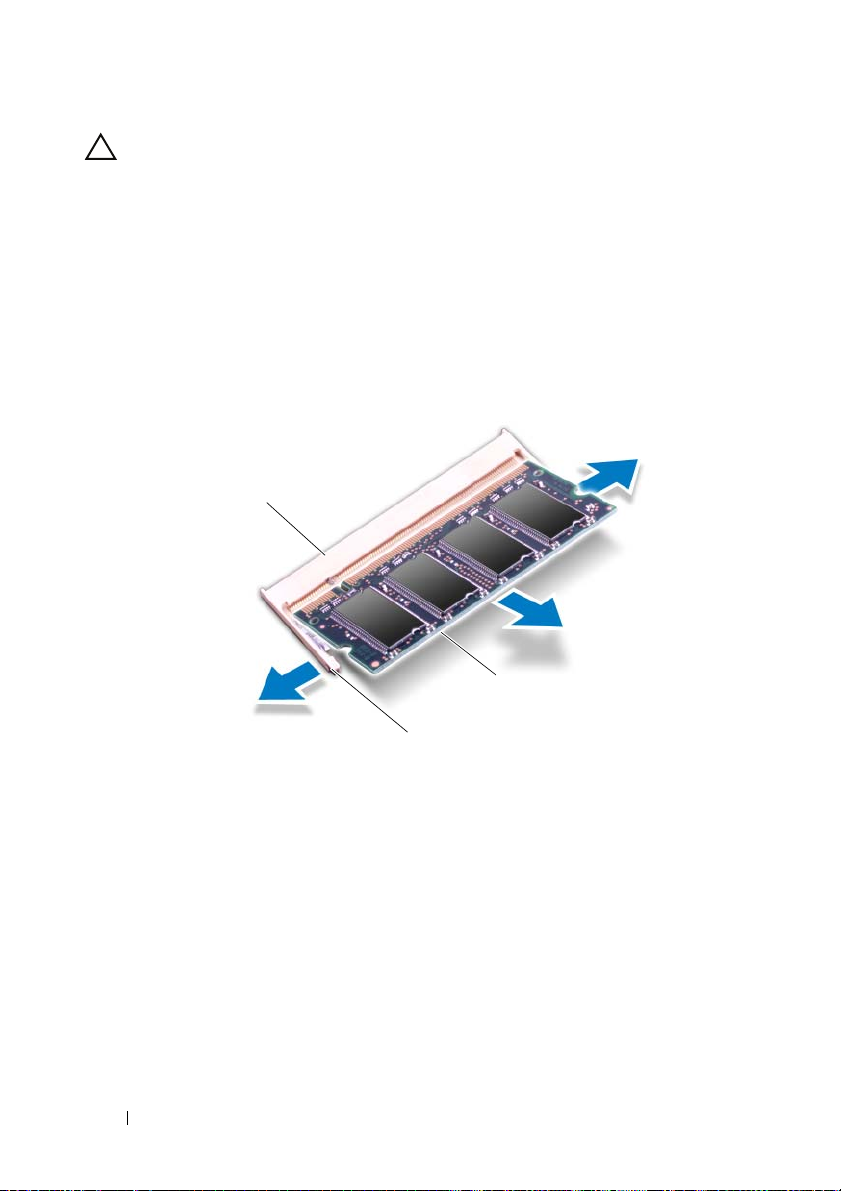
ATENŢIE: Pentru a preveni deteriorarea conectorului modulului de
memorie nu utilizaţi instrumente pentru a desface clemele de fixare
ale modulului de memorie.
4
Utilizaţi vârfurile degetelor pentru a desface cu grijă clemele de fixare de la
fiecare capăt al conectorului modulului de memorie până când modulul de
memorie sare din poziţia sa.
1
3
2
1 conector modul de
memorie
3 modul de memorie
5
Scoateţi modulul de memorie din conectorul modulului de memorie.
2 cleme de fixare (2)
Remontarea modulelor de memorie
1
Urmaţi instrucţiunile din „Înainte de a începe” de la pagina 9.
18 Modulele de memorie
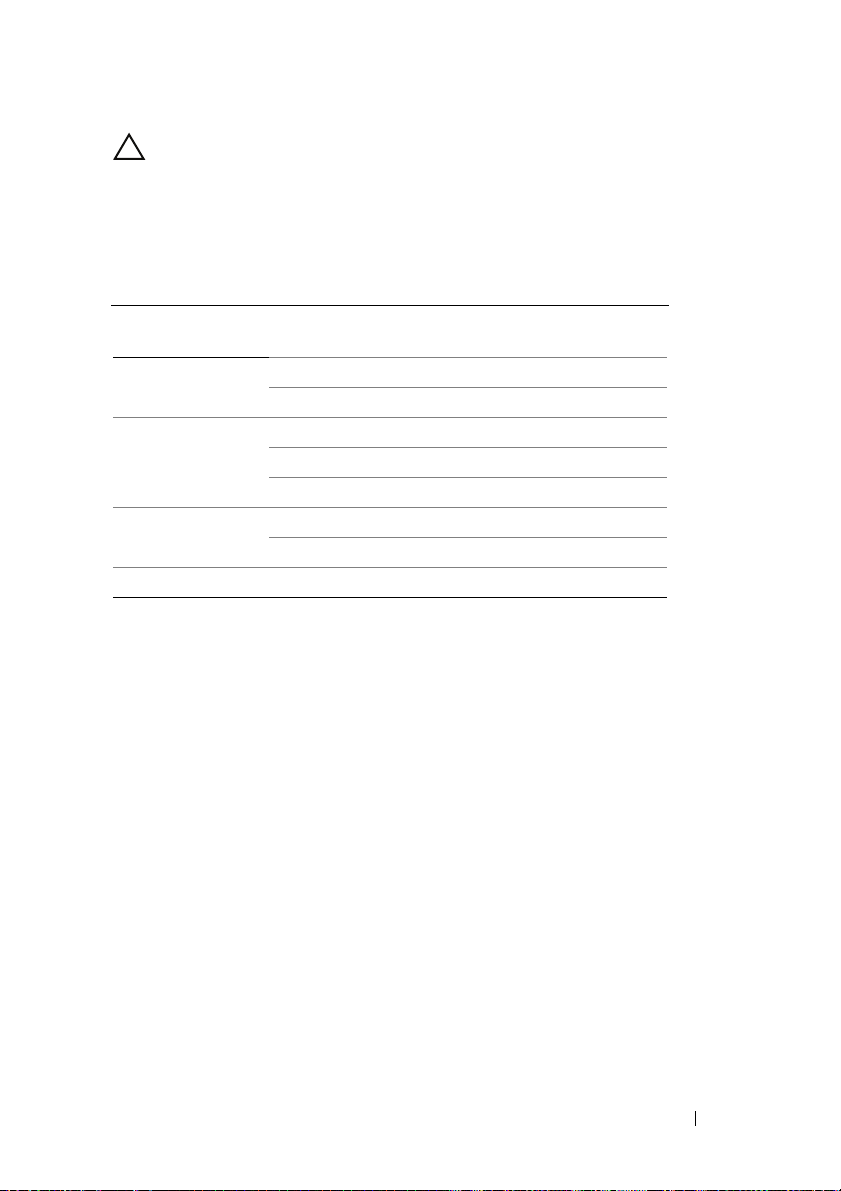
ATENŢIE: Instalaţi modulele de memorie în conectorii modulelor de
memorie după cum se indică în următorul tabel în funcţie de numărul
de module de memorie pe care le instalaţi. Computerul poate să nu
pornească dacă nu instalaţi modulele de memorie conform indicaţiilor
din tabel.
Conector modul de memorie
Număr module
de memorie
1
2
3
4XXXX
2
Aliniaţi crestatura modulului de memorie cu lamela din conectorul modulului
DIMM A DIMM B DIMM C DIMM D
X
X
XX
XX
XX
XX X
XXX
de memorie.
3
Glisaţi cu putere modulul de memorie în conectorul aferent la un unghi de
45 de grade şi apăsaţi modulul de memorie în jos până când acesta se fixează
cu un sunet specific în poziţie. Dacă nu auziţi sunetul, scoateţi modulul de
memorie şi reinstalaţi-l.
Modulele de memorie 19
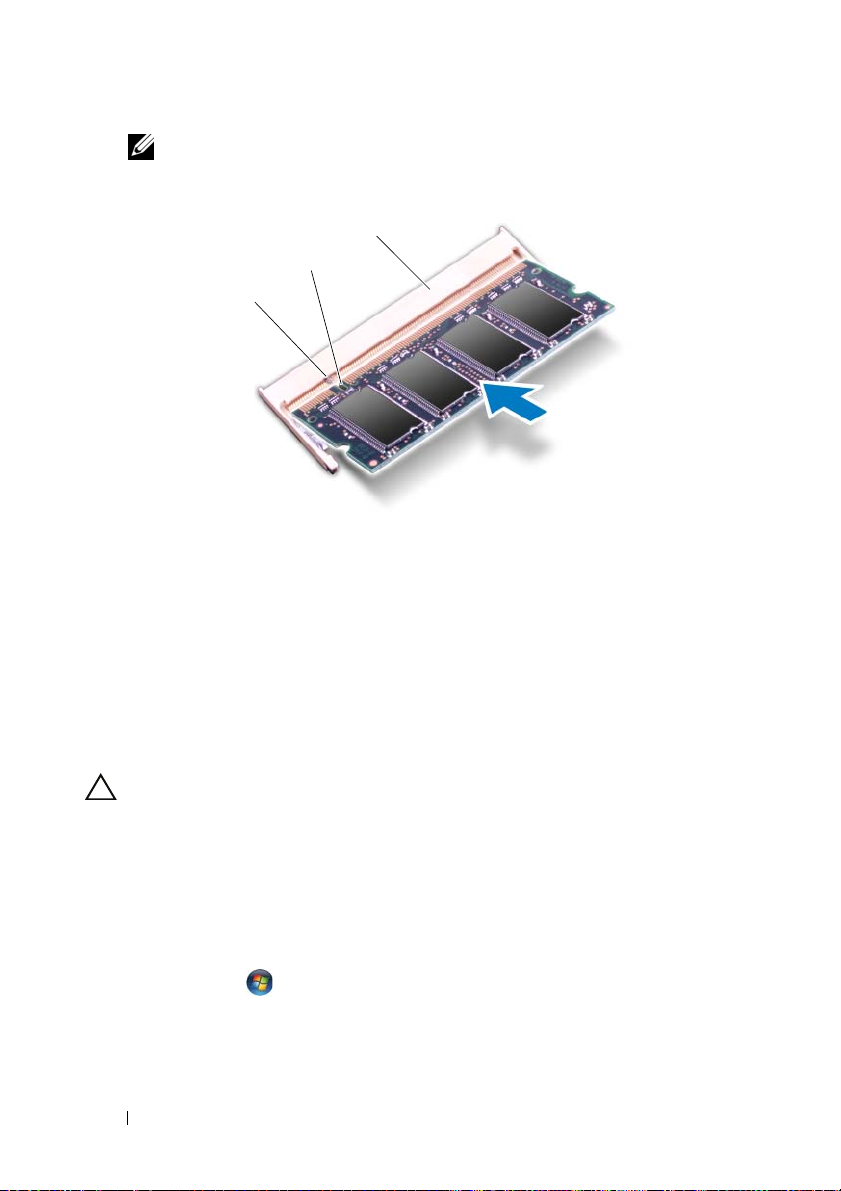
NOTĂ: Dacă modulul de memorie nu este instalat corect, computerul
poate să nu pornească.
3
2
1
1 lamelă 2 crestătură
3 conector modul de memorie
4
Remontaţi capacul modulelor (consultaţi „Remontarea capacului modulelor”
de la pagina 16).
5
Remontaţi bateria (consultaţi „Remontarea bateriei” de la pagina 14).
6
Conectaţi adaptorul de c.a. la computer şi la priză.
ATENŢIE: Înainte de a porni computerul, remontaţi toate şuruburile
şi asiguraţi-vă că nu rămâne niciun şurub rătăcit în interiorul computerului
În caz contrar, pot rezulta deteriorări ale computerului.
7
Porniţi computerul.
În timp ce computerul porneşte, acesta detectează memoria suplimentară şi
actualizează automat informaţiile de configuraţie a sistemului.
Pentru a confirma cantitatea de memorie instalată în computer:
Faceţi clic pe Start → Control Panel (Panou de control)→
System and Security (Sistem şi securitate)→ System (Sistem).
20 Modulele de memorie
.
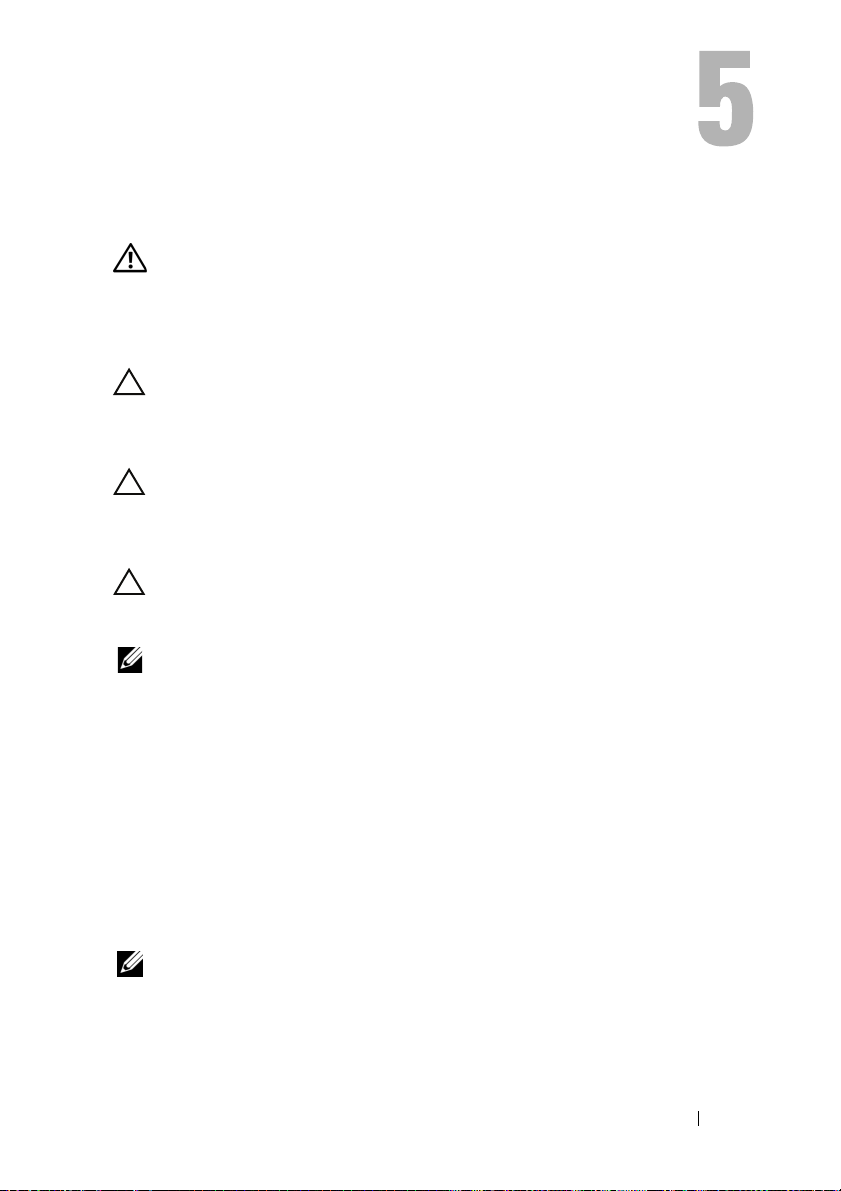
Mini-cardurile wireless
AVERTISMENT: Înainte de a efectua lucrări în interiorul computerului
citiţi instrucţiunile de siguranţă livrate împreună cu computerul.
Pentru informaţii suplimentare despre cele mai bune practici
privind siguranţa, consultaţi pagina de start privind conformitatea
cu reglementările, la adresa www.dell.com/regulatory_compliance.
ATENŢIE: Reparaţiile la computerul dvs. trebuie să fie efectuate
numai de un tehnician de service autorizat. Deteriorările datorate
lucrărilor de service neautorizate de către Dell™ nu sunt acoperite
de garanţie.
ATENŢIE: Pentru a evita descărcarea electrostatică, conectaţi-vă
la împământare utilizând o brăţară antistatică sau atingând periodic
o suprafaţă metalică nevopsită (cum ar fi un conector de pe
computerul dvs.).
ATENŢIE: Pentru a preveni deteriorarea plăcii de sistem, scoateţi
bateria principală (consultaţi „Înlăturarea bateriei” de la pagina 13)
înainte de a efectua lucrări în interiorul computerului.
NOTĂ: Dell nu garantează compatibilitatea şi nu oferă asistenţă pentru
mini-cardurile obţinute din alte surse decât de la Dell.
Dacă, împreună cu computerul, aţi comandat şi un mini-card wireless, acesta
este deja instalat.
Computerul dvs. este prevăzut cu un slot pentru mini-carduri de dimensiune
normală şi un slot pentru mini-carduri de dimensiune înjumătăţită:
• Un slot pentru mini-carduri de dimensiune normală — acceptă un card de
reţea WWAN (Wireless Wide Area Network) sau un modul de tuner TV
• Un slot pentru mini-carduri de dimensiune înjumătăţită — acceptă un card
combinat de reţea WLAN (Wireless Local Area Network) şi Bluetooth sau
un card WiMax (Worldwide Interoperability for Microwave Access).
NOTĂ: În funcţie de configuraţia sistemului în momentul vânzării, este
posibil ca sloturile pentru mini-carduri să aibă sau nu instalat un mini-card.
Mini-cardurile wireless 21
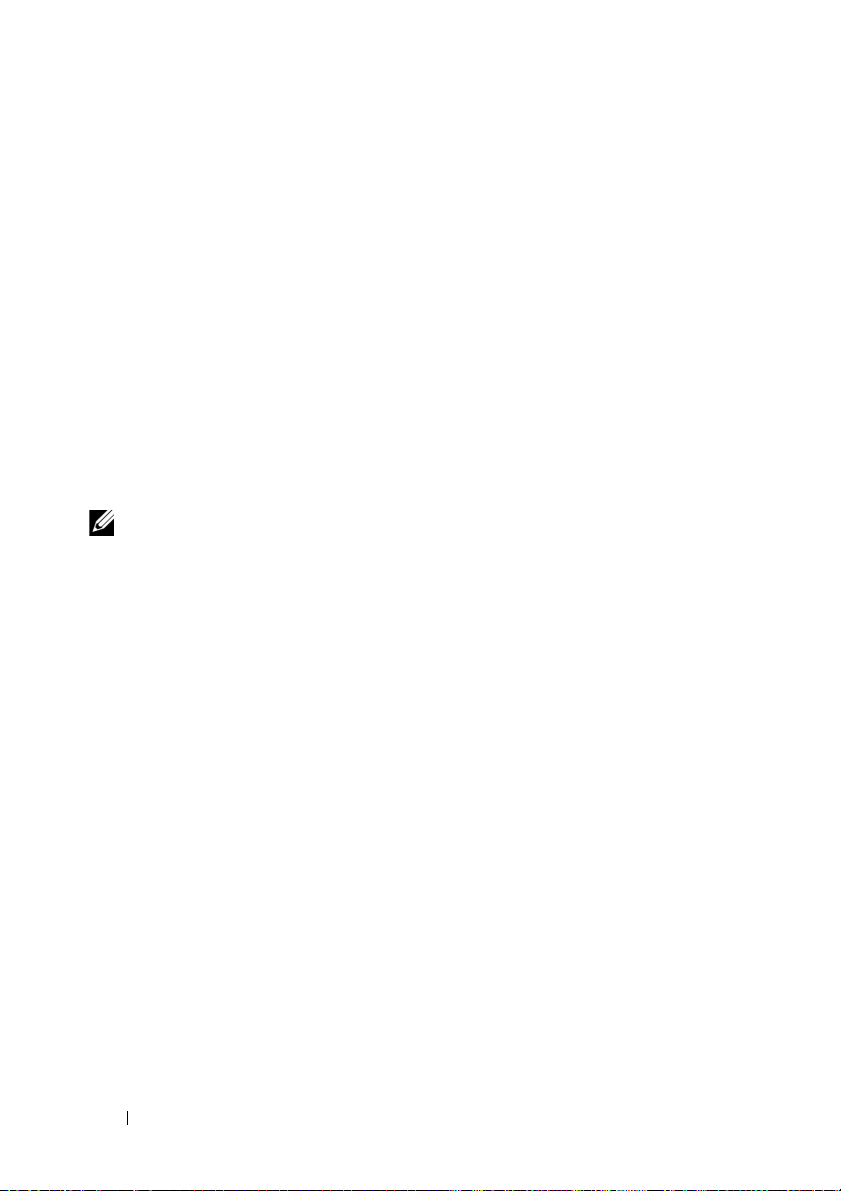
Scoaterea mini-cardurilor
1
Urmaţi instrucţiunile din „Înainte de a începe” de la pagina 9.
2
Scoateţi bateria (consultaţi „Înlăturarea bateriei” de la pagina 13).
3
Scoateţi capacul modulelor (consultaţi „Scoaterea capacului modulelor” de la
pagina 15).
4
Scoateţi unitatea optică (consultaţi „Înlăturarea unităţii optice” de la
pagina 33).
5
Scoateţi ansamblul zonei de sprijin pentru mâini (consultaţi „Scoaterea
ansamblului zonei de sprijin pentru mâini” de la pagina 35).
6
Scoateţi tastatura (consultaţi „Scoaterea tastaturii” de la pagina 41).
7
Deconectaţi cablurile de antenă de la mini-carduri.
8
Scoateţi şurubul care fixează mini-cardul pe placa de sistem.
NOTĂ: Computerul dvs. acceptă fie numai un mini-card WWAN, fie un
modul de tuner TV în slotul pentru mini-carduri de dimensiune normală la
un anumit moment dat.
22 Mini-cardurile wireless
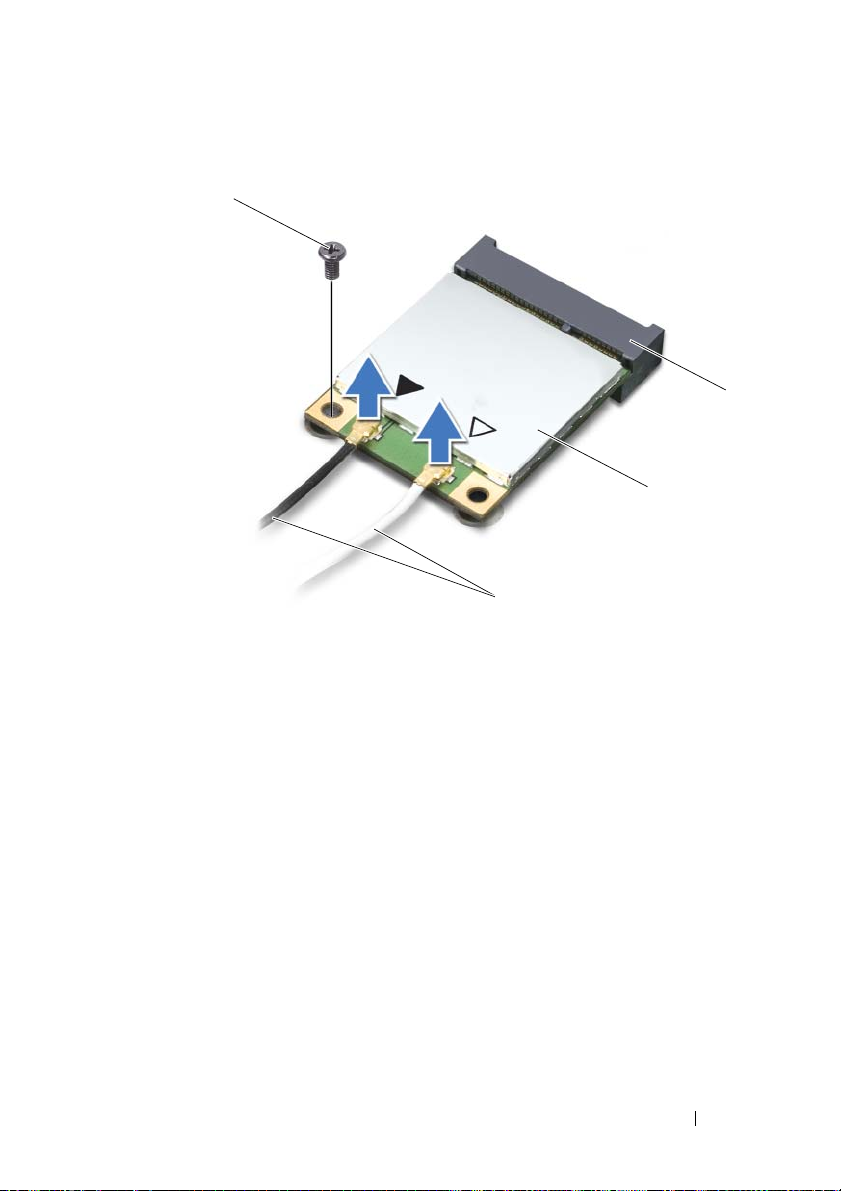
4
1 cabluri de antenă (2) 2 mini-card
3 conector pe placa de
sistem
4 şurub
3
2
1
9
Ridicaţi mini-cardurile din conectorul de pe placa de sistem.
Mini-cardurile wireless 23
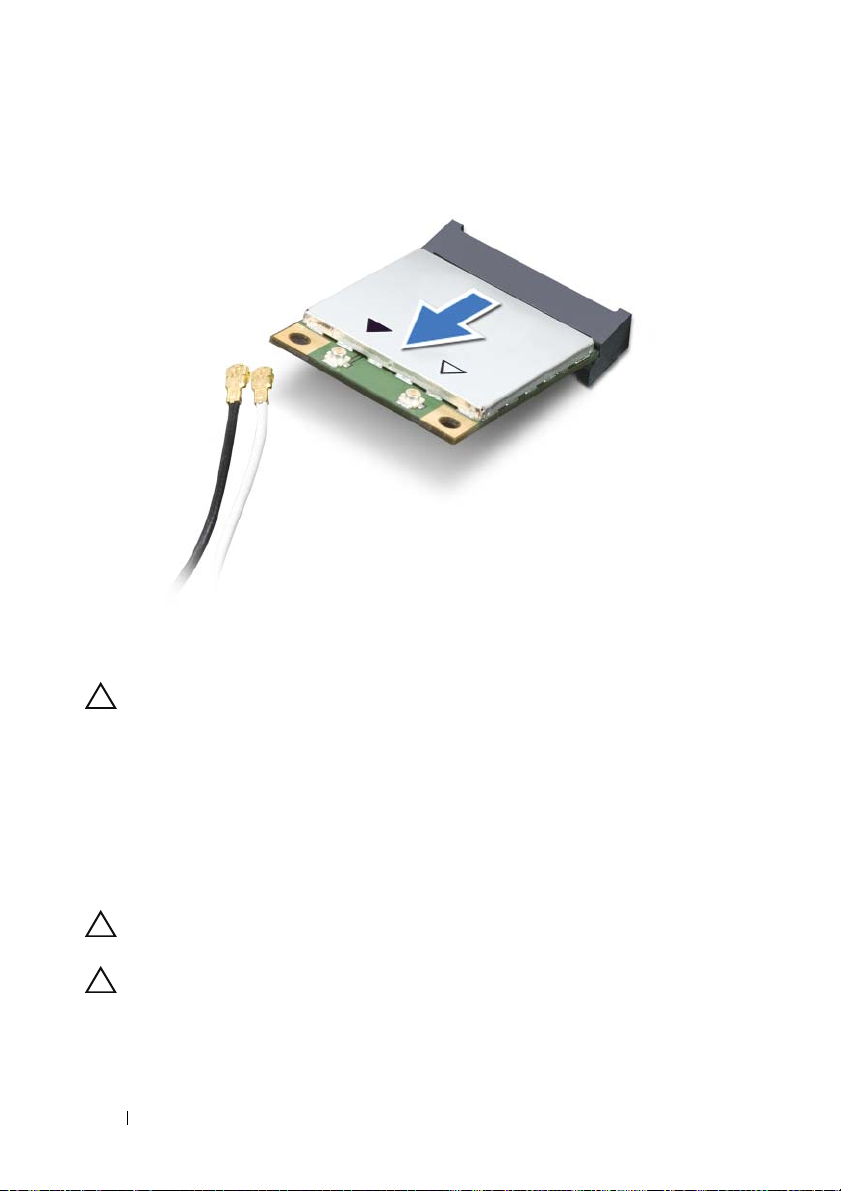
ATENŢIE: Când mini-cardul nu se află în computer, păstraţi-l
în ambalaj de protecţie antistatic. Pentru informaţii suplimentare,
consultaţi „Protejarea împotriva descărcărilor electrostatice” din
informaţiile de siguranţă livrate împreună cu computerul.
Remontarea mini-cardurilor
1
Urmaţi instrucţiunile din „Înainte de a începe” de la pagina 9.
2
Scoateţi mini-cardul nou din ambalaj.
ATENŢIE: Apăsaţi ferm şi constant pentru a glisa cardul în poziţie.
Dacă apăsaţi cu o forţă excesivă, conectorul se poate deteriora.
ATENŢIE: Conectorii sunt blocaţi pentru a asigura o introducere
corectă. Dacă simţiţi rezistenţă, verificaţi conectorii de pe card şi
de pe placa de sistem şi realiniaţi cardul.
24 Mini-cardurile wireless
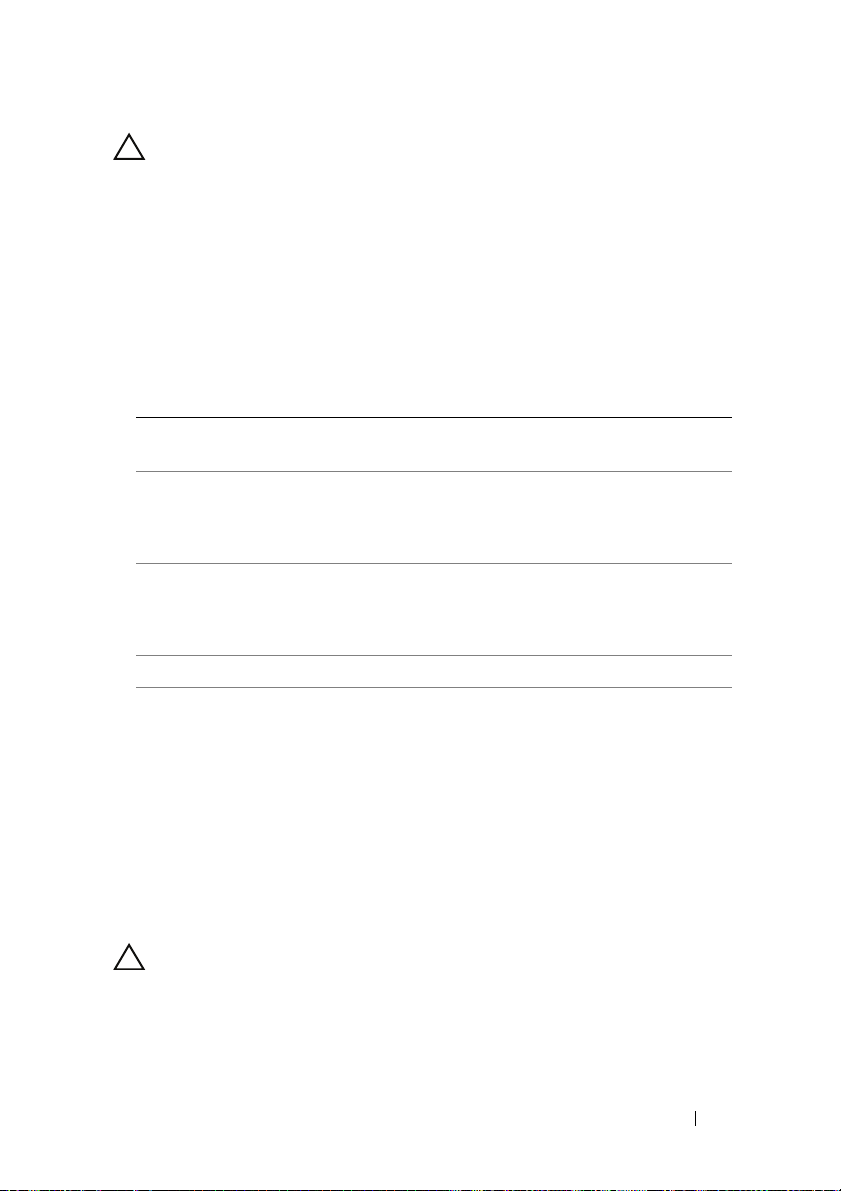
ATENŢIE: Pentru a evita deteriorarea mini-cardului, nu plasaţi
niciodată cabluri sub card.
3
Introduceţi conectorul mini-cardului la un unghi de 45 de grade în conectorul
de pe placa de sistem.
4
Apăsaţi celălalt capăt al mini-cardului în slotul de pe placa de sistem
şi remontaţi şurubul care fixează mini-cardul de placa de sistem.
5
Conectaţi cablurile de antenă corespunzătoare mini-cardurilor pe care le
instalaţi. Tabelul următor prezintă codul de culori al cablului antenei pentru
mini-cardurile acceptate de computerul dvs.
Conectori pe mini-card Codul culorilor cablului de
antenă
WLAN + Bluetooth (2 cabluri de antenă)
WLAN + Bluetooth principal (triunghi alb)
WLAN + Bluetooth auxiliar (triunghi negru)
WWAN (2 cabluri de antenă)
WWAN principal (triunghi alb)
WWAN auxiliar (triunghi negru)
Tuner TV (1 cablu de antenă) negru
6
Remontaţi tastatura (consultaţi „Remontarea tastaturii” de la pagina 43).
7
Remontaţi ansamblul zonei de sprijin pentru mâini (consultaţi „Remontarea
alb
negru
alb cu dungă gri
negru cu dungă gri
ansamblului zonei de sprijin pentru mâini” de la pagina 38).
8
Remontaţi unitatea optică (consultaţi „Remontarea unităţii optice” de la
pagina 34).
9
Remontaţi capacul modulelor (consultaţi „Remontarea capacului modulelor”
de la pagina 16).
10
Remontaţi bateria (consultaţi „Remontarea bateriei” de la pagina 14).
ATENŢIE: Înainte de a porni computerul, remontaţi toate şuruburile
şi asiguraţi-vă că nu rămâne niciun şurub rătăcit în interiorul
computerului. În caz contrar, pot rezulta deteriorări ale computerului.
11
Instalaţi driverele şi utilitarele pentru computer, conform instrucţiunilor.
Mini-cardurile wireless 25
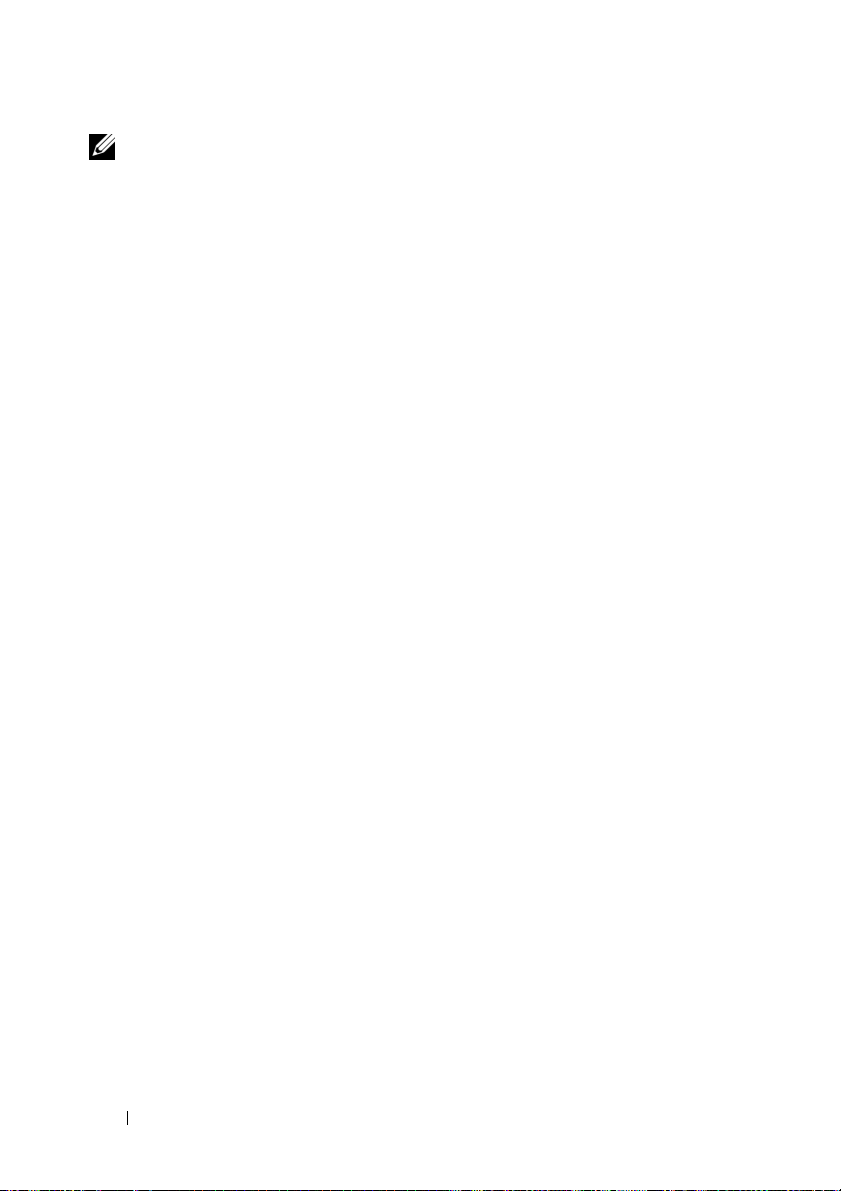
NOTĂ: Dacă instalaţi un card de comunicaţie de la o altă sursă decât Dell,
trebuie să instalaţi driverele şi utilitarele corespunzătoare.
26 Mini-cardurile wireless
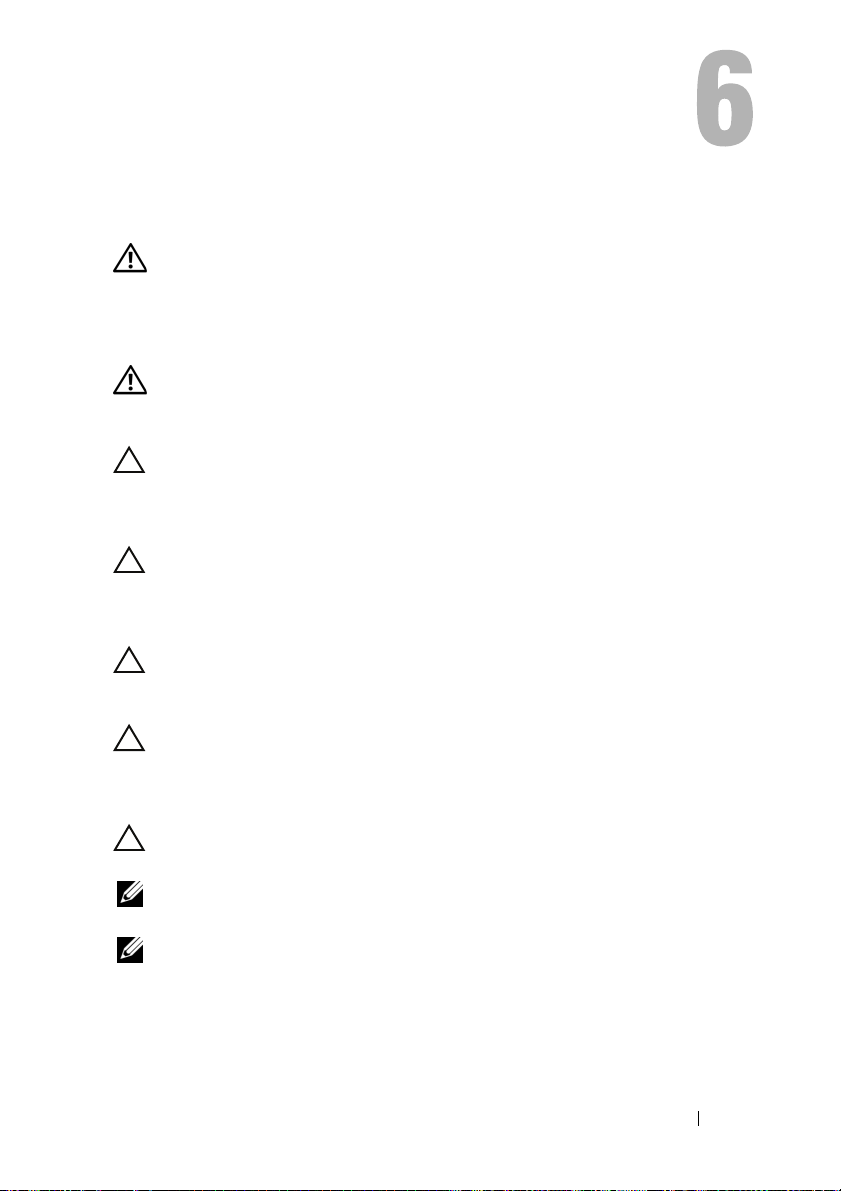
Hard diskurile
AVERTISMENT: Înainte de a efectua lucrări în interiorul computerului
citiţi instrucţiunile de siguranţă livrate împreună cu computerul.
Pentru informaţii suplimentare despre cele mai bune practici
privind siguranţa, consultaţi pagina de start privind conformitatea
cu reglementările, la adresa www.dell.com/regulatory_compliance.
AVERTISMENT: În cazul în care scoateţi hard diskul din computer
în timp ce hard diskul este fierbinte,
a acestuia.
ATENŢIE: Reparaţiile la computerul dvs. trebuie să fie efectuate
numai de un tehnician de service autorizat. Deteriorările datorate
lucrărilor de service neautorizate de către Dell™ nu sunt acoperite
de garanţie.
ATENŢIE: Pentru a evita descărcarea electrostatică, conectaţi-vă
la împământare utilizând o brăţară antistatică sau atingând periodic
o suprafaţă metalică nevopsită (cum ar fi un conector de pe
computerul dvs.).
ATENŢIE: Pentru a preveni deteriorarea plăcii de sistem, scoateţi
bateria principală (consultaţi „Înlăturarea bateriei” de la pagina 13)
înainte de a efectua lucrări în interiorul computerului.
ATENŢIE: Pentru a preveni pierderea de date, opriţi computerul
(consultaţi „Oprirea computerului” de la pagina 9) înainte de a scoate
hard diskul. Nu scoateţi hard diskul în timp ce computerul este pornit
sau se află în stare de repaus.
nu atingeţi
carcasa metalică
ATENŢIE: Hard diskurile sunt extrem de fragile. Manipulaţi hard
diskul cu atenţie.
NOTĂ: Dell nu garantează compatibilitatea şi nu oferă asistenţă pentru
hard diskurile obţinute din alte surse decât de la Dell.
NOTĂ: Dacă instalaţi un hard disk dintr-o altă sursă decât Dell, trebuie
să instalaţi un sistem de operare, drivere şi utilitare pe noul hard disk.
Hard diskurile 27
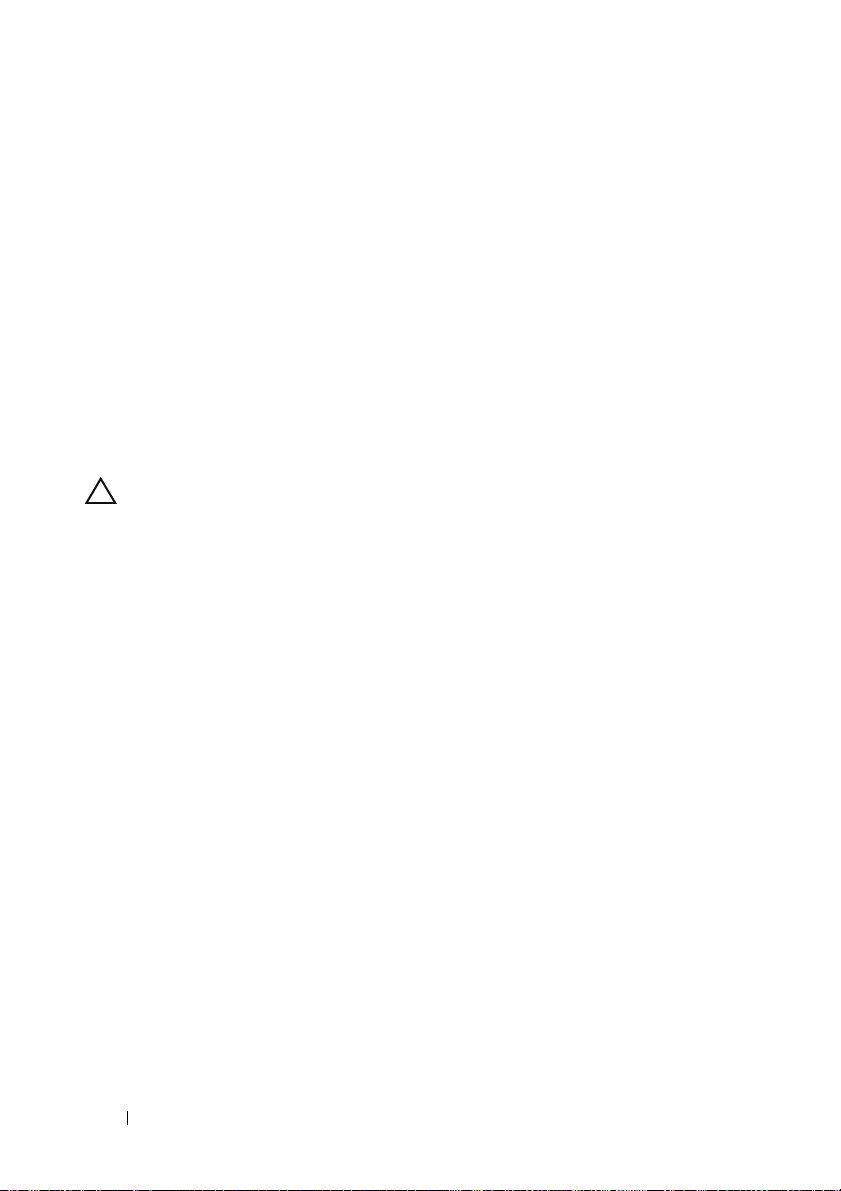
Scoaterea hard diskurilor
1
Urmaţi instrucţiunile din „Înainte de a începe” de la pagina 9.
2
Scoateţi bateria (consultaţi „Înlăturarea bateriei” de la pagina 13).
3
Scoateţi capacul modulelor (consultaţi „Scoaterea capacului modulelor” de la
pagina 15).
4
Scoateţi hard diskul 1 şi/sau hard diskul 2 de pe baza computerului:
•Scoateţi cele patru şuruburi care fixează ansamblul hard diskului pe baza
computerului.
• Utilizând lamela de tragere, glisaţi ansamblul hard diskului pentru a-l
deconecta de la conectorul de pe placa de sistem.
• Ridicaţi ansamblul unităţii de hard disk de pe baza computerului.
ATENŢIE: Când unitatea de hard disk nu se află în computer,
depozitaţi-o într-o pungă de protecţie antistatică (consultaţi „Protecţia
împotriva descărcării electrostatice” în instrucţiunile privind siguranţa
livrate cu computerul dvs.).
28 Hard diskurile

Hard disk 1
1
1 lamelă de tragere 2 ansamblu hard disk
3 şuruburi (4)
3
2
Hard diskurile 29

Hard disk 2
1 lamelă de tragere 2 ansamblu hard disk
3 şuruburi (4)
3
2
1
5
Scoateţi cele patru şuruburi care fixează suportul hard diskului pe unitatea
de hard disk.
6
Ridicaţi suportul hard diskului de pe hard disk.
30 Hard diskurile
